重置Windows 10(有或沒有安裝USB密鑰) – 信息蟹,Windows 10如何重置計算機並保留我的個人文件|官方協助|法國華碩
Windows 10如何重置計算機並保留我的個人文件
Contents
2. 計算機進入Windows恢復環境後,請選擇[故障排除]① .
重置Windows 10(有或沒有安裝USB密鑰)
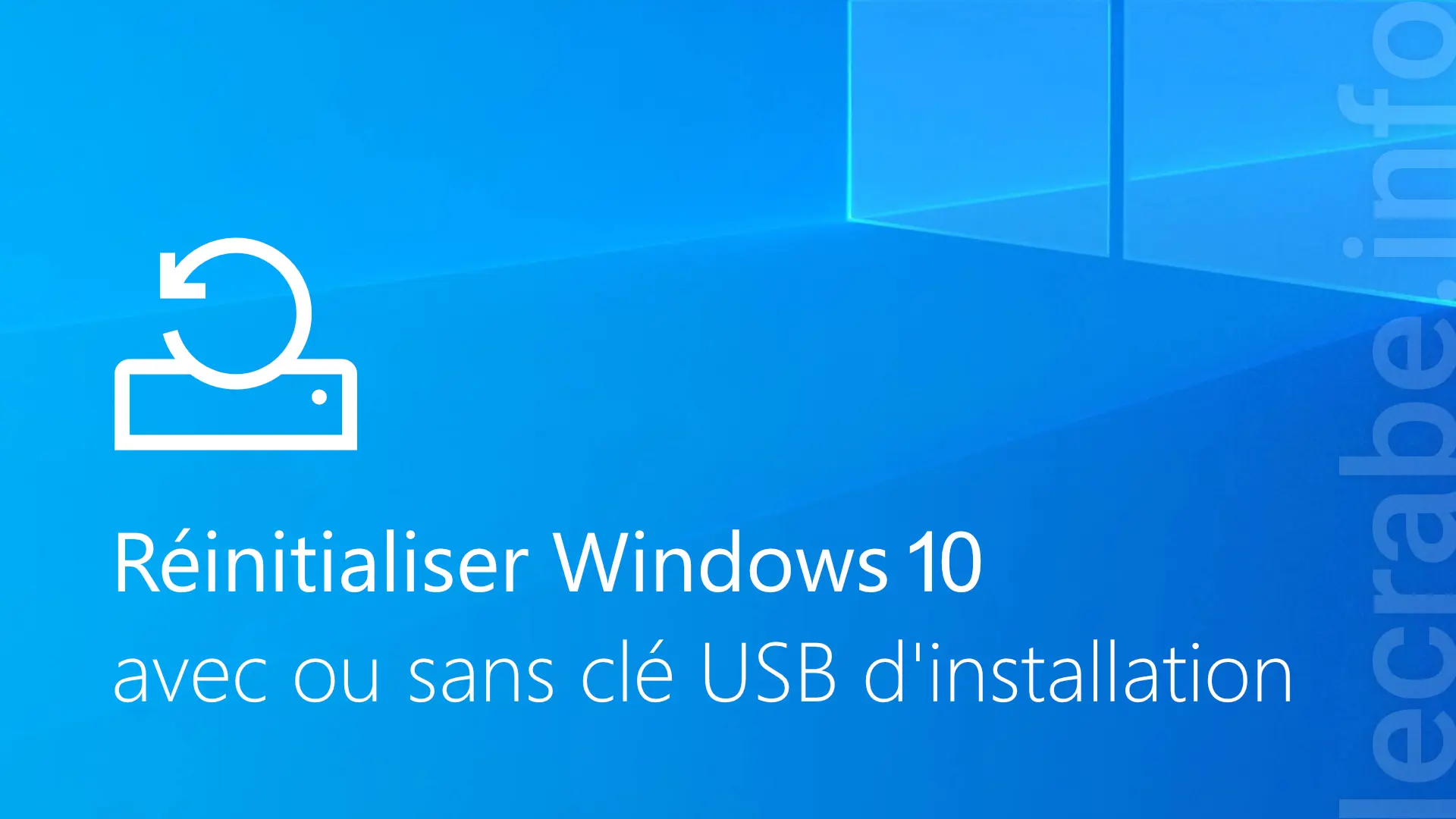
Windows 10不再正常工作 ? 您已經推出了Windows 10維修,但沒有任何改變 ? 所以 重新安裝Windows 10 當然是回到良好基礎並找到全新PC的理想解決方案.
在本教程中,我們將看到 如何重置Windows 10 以三種不同的方式:
- 使用工廠修復(僅當您擁有品牌PC時才可用)
- 使用重置工具這款PC
- 使用Windows 10安裝程序
使用哪種方法來重新安裝Windows 10正確 ?
如果您有品牌PC(Acer,Asus,Dell,Lenovo,HP等),請使用 工廠修復 它可以在製造商的飛行員和軟件的第一天恢復您的PC.
如果您自己在PC上安裝了Windows 10,請使用工具重置此PC.
如果以前的方法失敗,請使用 Windows 10安裝程序.
重置Windows 10
方法N°1:隨著工廠修復
如果您有品牌PC(Acer,Asus,Dell,Lenovo,HP等),則可以使用製造商的恢復分區來恢復工廠的PC。. 在此過程中,Windows 10將完全重置.
為此,請遵循本教程:
方法N°2:使用重置工具此PC
要使用重置此PC工具的重置Windows 10,請按照以下說明:
- 啟動工具 重置這台PC ::
- [案例n°1] Windows 10不再啟動:
- 創建Windows 10安裝USB密鑰.
- 從Windows 10 USB密鑰啟動PC.
- 在第一個屏幕上驗證了區域和語言選項後,單擊 維修計算機.
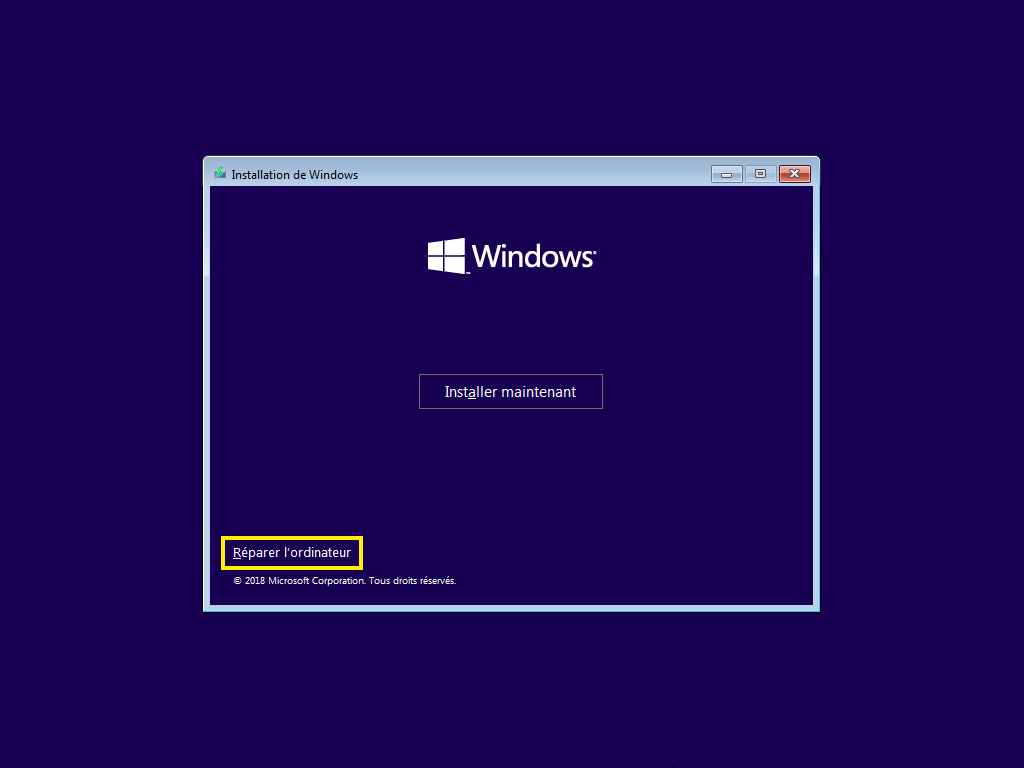
- 點擊 故障排除.
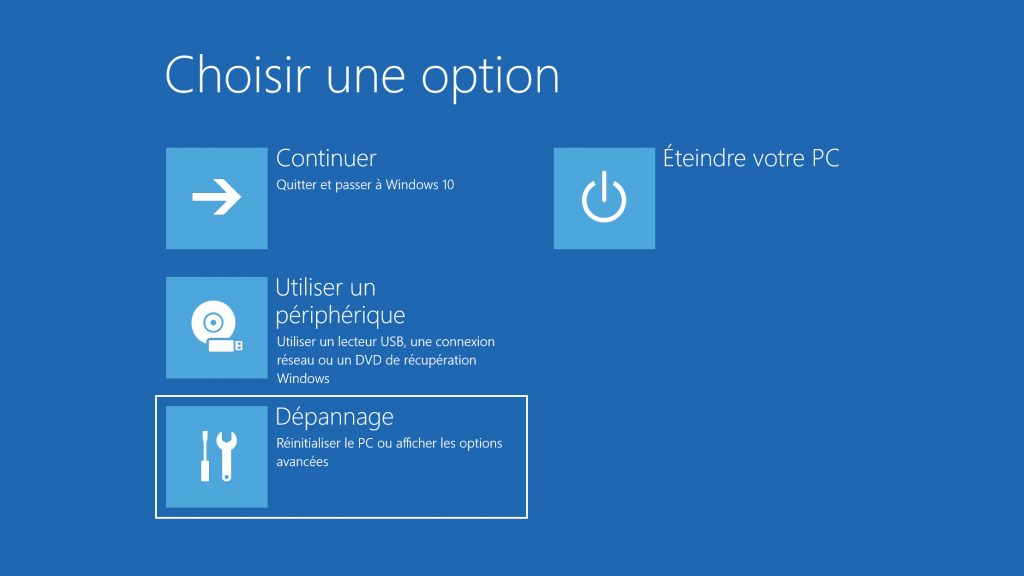
- 然後繼續 重置這台PC.
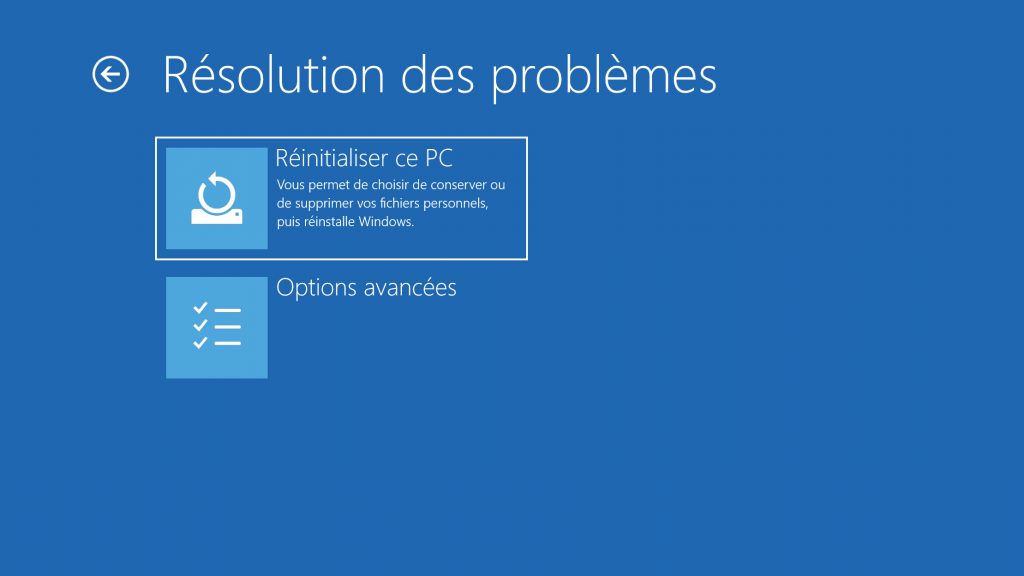
- [案例n°2]您仍然可以訪問Windows 10:
- 打開頁面 恢復 ::
- 通過execute命令:ms-settings:恢復 .
- 通過設置>更新和安全>恢復.
- 在“重置此PC”部分中,單擊按鈕 開始.
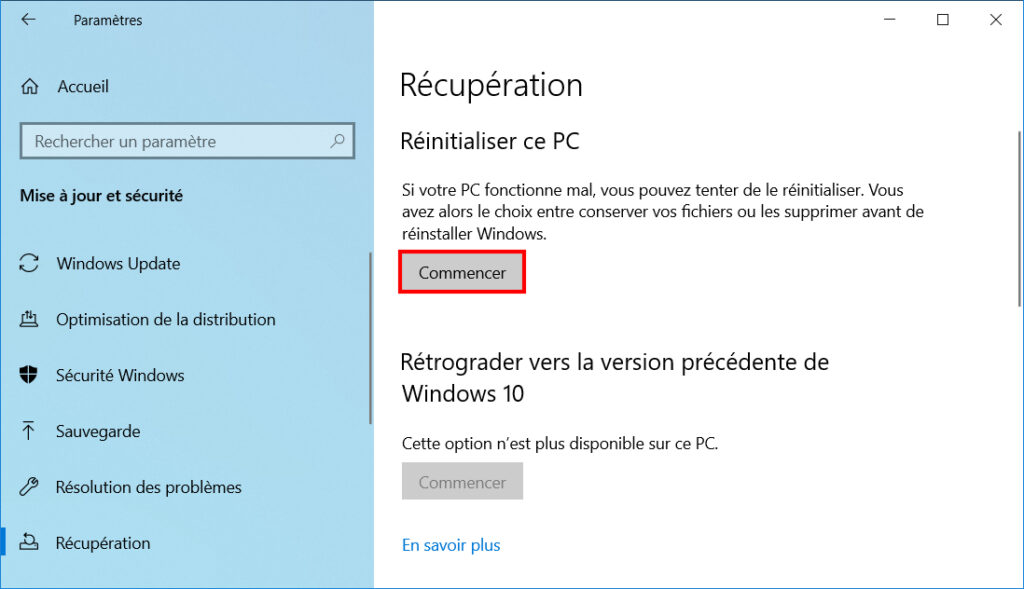
- 打開頁面 恢復 ::
- [案例n°1] Windows 10不再啟動:
- 選擇選項 刪除所有. 這是推薦的選項,作為真實格式的一部分:讀者上的所有文件將被刪除.
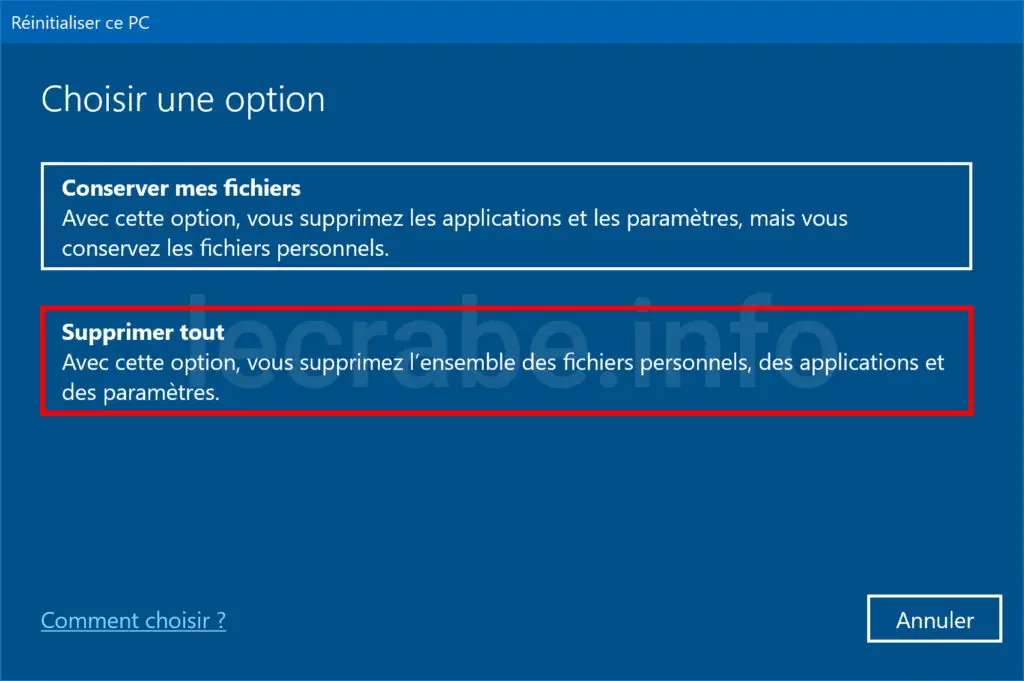
我 筆記 : 如果你想 保留您的文件, 停在那裡並按照以下說明.
- 選擇 在雲中下載Windows 10的新副本 (更可靠,但需要非常高的連接和無限的數據包)或做一個 當地重新安置.
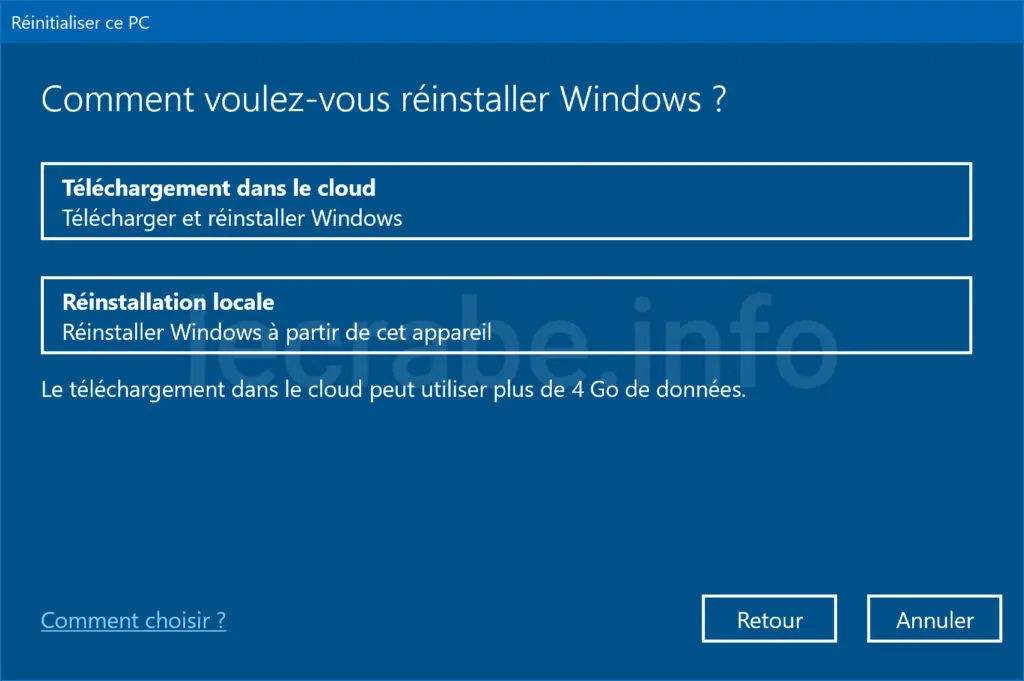
- 以下屏幕總結了您選擇的所有選項. 點擊 修改參數 顯示更多選項.
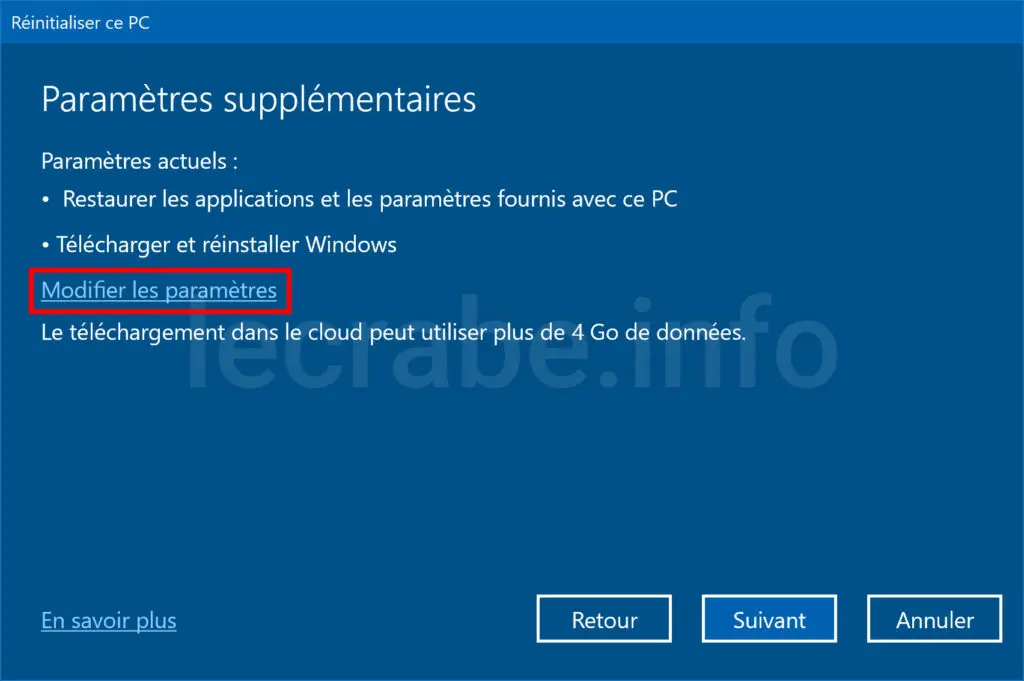
- 選擇您是否想要 清潔數據 ::
- 不願意 :執行讀者的快速擦除,當前讀者中存在的文件只會被解開但不會刪除(它們將是因為新文件將在他們發布的位置上替換它們). 這是最快的解決方案,但要知道,例如使用恢復軟件恢復您的舊文件(有一段時間).
- 厚臉皮 :執行對讀者的完整擦除,所有文件將被刪除. 無法恢復他們. 如果您有敏感的數據,這是最安全的解決方案,但知道它很長(數數小時,具體取決於讀者的大小).
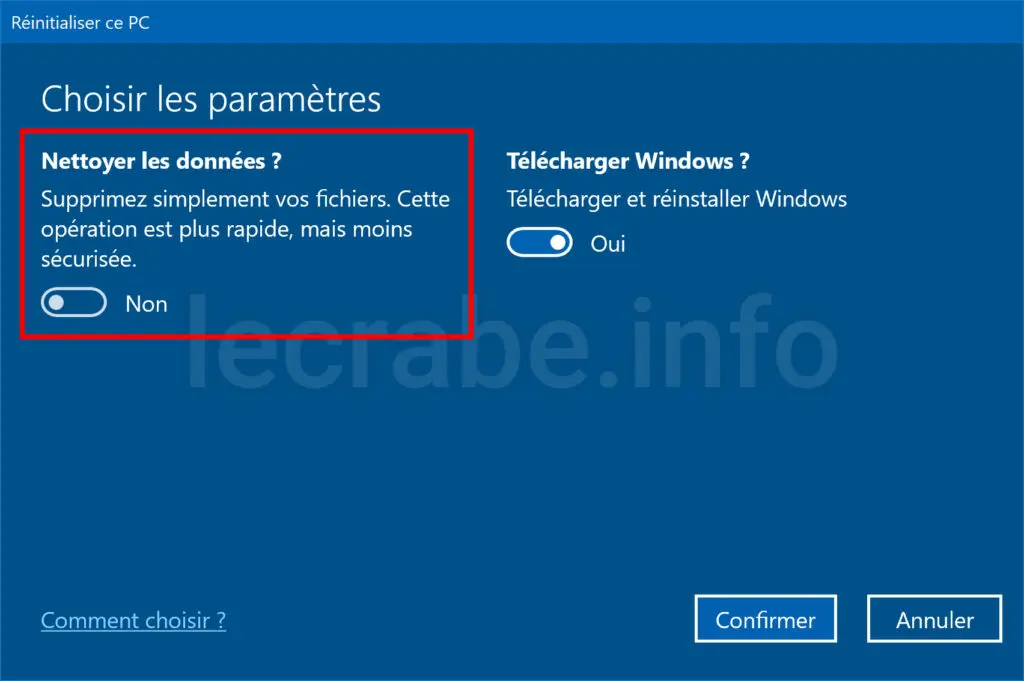
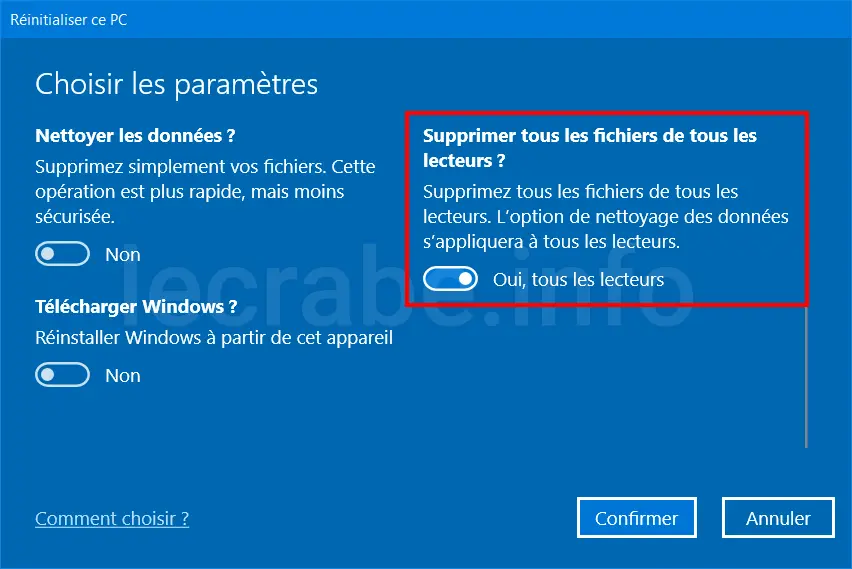
- 如果重置程序檢測到您在安裝窗口的磁盤上是否有其他玩家(以及其他磁盤上的讀者),它將為您提供通過該選項格式化所有這些讀者的可能性 刪除所有讀者的文件. 一個具體的例子:
- 您有一個帶有分區的光盤1 vs 在哪個窗口安裝和分區 d 存儲您的個人文件;
- 您還有一個帶有分區的光盤2 e 存儲其他個人文件.
通過檢查此選項,分區C,D和E將格式化.
您可以通過單擊通過格式化的讀者列表來查看 告訴我會擔心的讀者名單 在上一頁.
如果您只對Windows 10的重新安置感興趣, 取消選中盒子. 使用此選項,僅將分區C格式化
- 最新屏幕總結了程序將作為Windows 10重置的一部分執行的操作. 準備好後,單擊按鈕 重置.
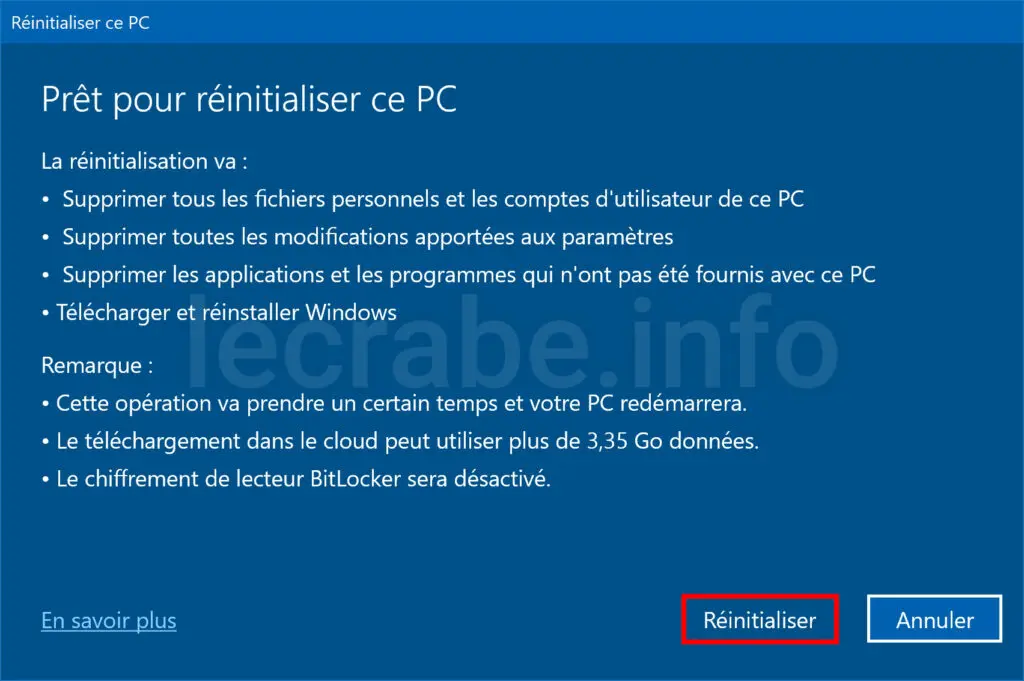
- 經過很長的時間,將使您耐心接受測試,您會發現 Windows 10全新.

✓ 恭喜 ! 您已經使用重置工具重新安裝了Windows 10. ��
方法N°3:Windows 10安裝程序
在這種方法中,我們將使用The Windows 10進行全新的安裝Windows安裝程序, 因此,“老式” !
您將能夠保留當前Windows 10安裝的文件. 然後,它們將在C:\ Windows文件夾中保存30天.老的.
步驟1:啟動Windows 10安裝程序
第一步,啟動安裝程序:
- 創建一個 USB密鑰 Windows 10的安裝.
- 啟動您的電腦 從USB鍵 Windows 10的安裝以訪問Windows 10安裝程序.
- 驗證區域和語言選擇.
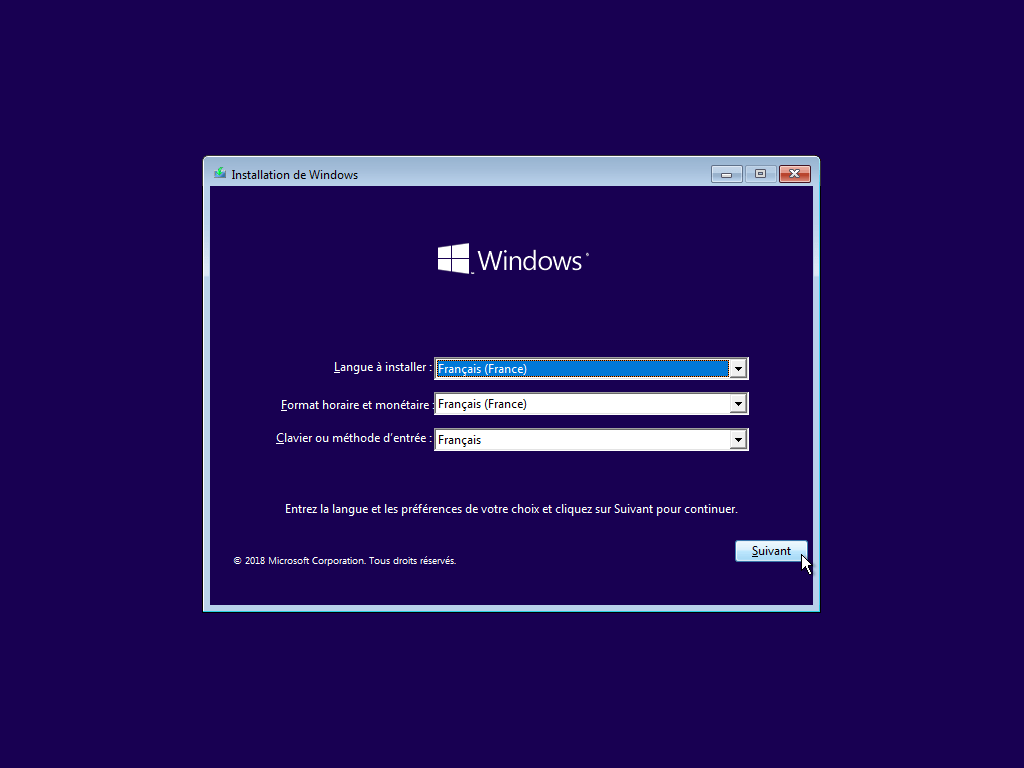
- 點擊按鈕 現在安裝.
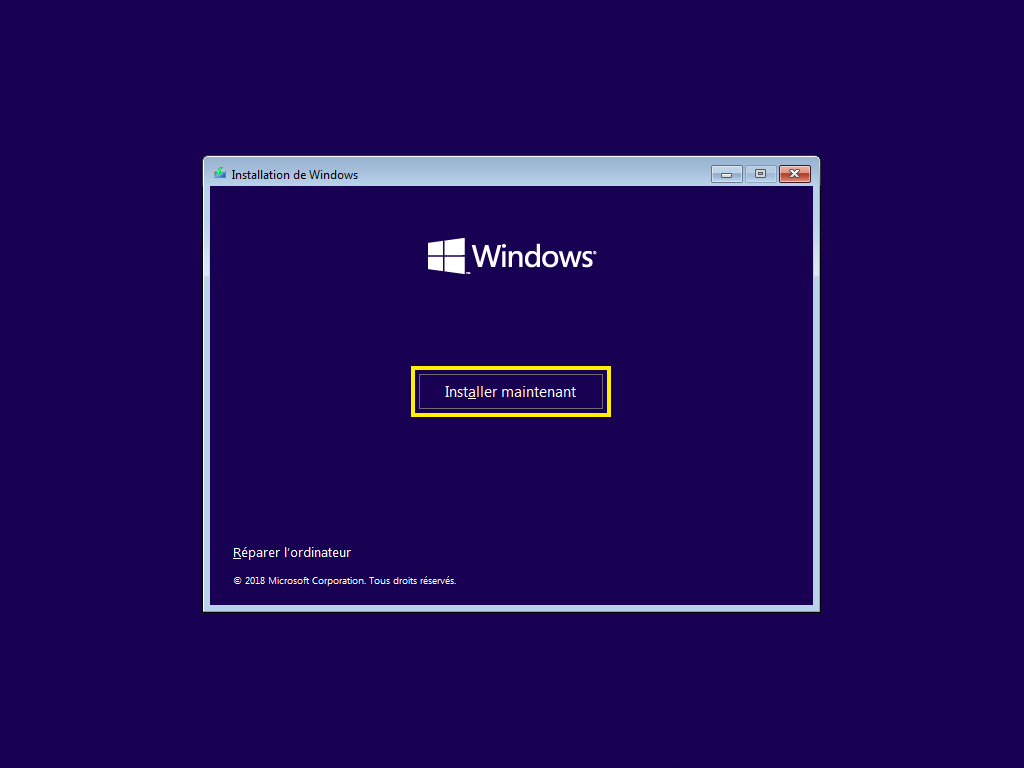
- 您到達Windows 10產品密鑰條目屏幕:
- 如果您完成了Windows 7或8的免費更新.1到Windows 10, 您沒有產品密鑰,但是Windows 10數字許可證. 安裝完成後,Windows將通過從Microsoft服務器恢復許可證自動激活. 如果在這種情況下,請單擊 我沒有產品密鑰(產品密鑰).
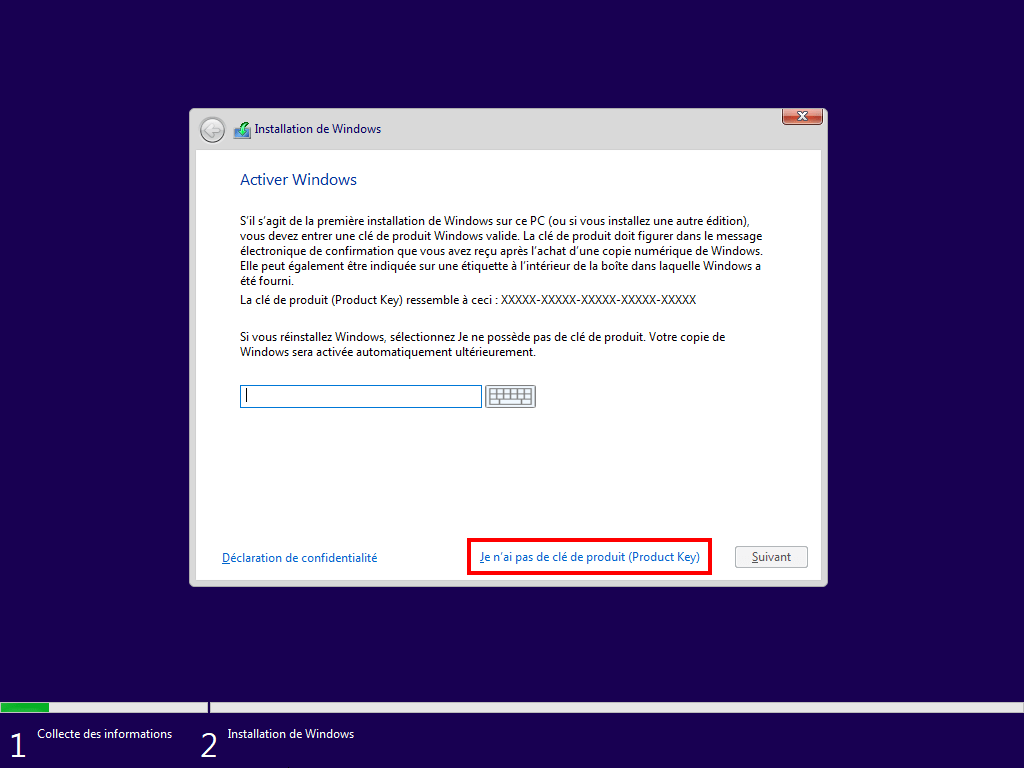
- 如果您購買了貿易Windows 10許可證, 輸入產品密鑰. 安裝程序將自動檢測您從產品密鑰中獲得的Windows 10編輯.
- 如果您有一個預裝Windows 10的PC, 您將沒有此屏幕. 您的PC具有Windows 10的OEM許可證,這要歸功於主板上UEFI固件中的SLP鍵.
- 如果您完成了Windows 7或8的免費更新.1到Windows 10, 您沒有產品密鑰,但是Windows 10數字許可證. 安裝完成後,Windows將通過從Microsoft服務器恢復許可證自動激活. 如果在這種情況下,請單擊 我沒有產品密鑰(產品密鑰).
- 如果您點擊了 我沒有產品密鑰(產品密鑰), 選擇要安裝的Windows 10版本. 選擇當前在PC上安裝的Windows 10版本. 如果您需要幫助:確定其PC上安裝的Windows 10版本.

- 接受許可合同的條款.

- 點擊 個性化:僅安裝Windows(高級).
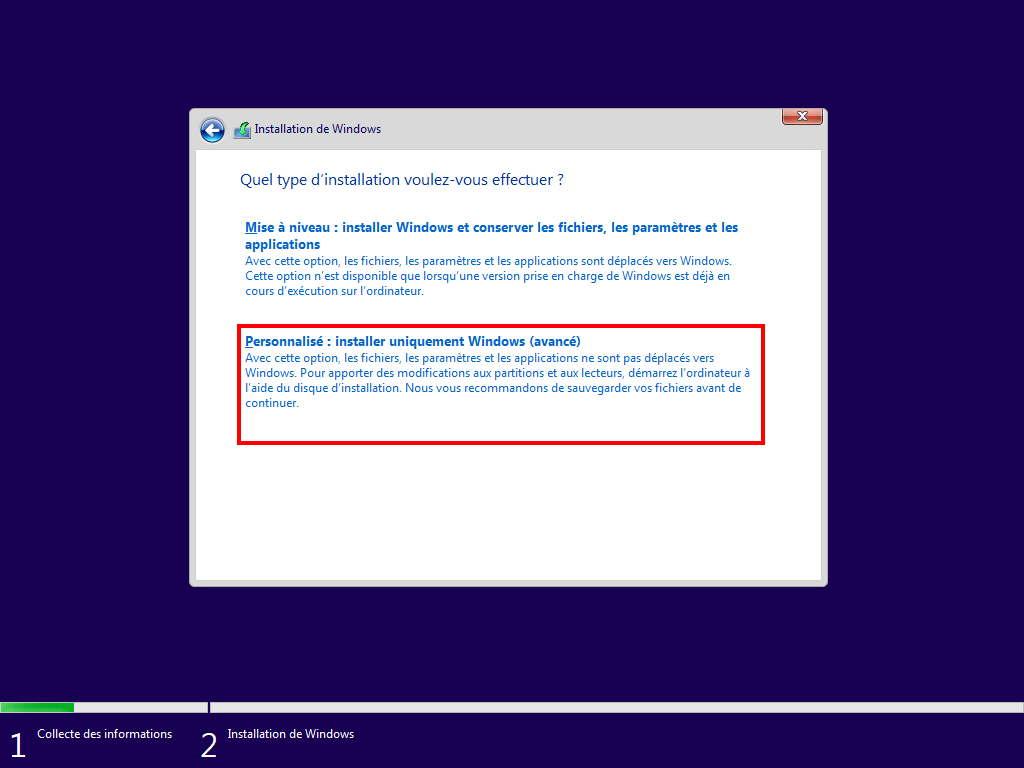
- Windows 10安裝器顯示計算機所有光盤的所有隔板.

- 根據您的喜好繼續:
- 選擇N°1:我希望 刪除所有內容 並重新安裝Windows 10的干淨副本
- 選擇N°2:我想重新安裝Windows 10 通過交談文件 我當前的Windows安裝
步驟2a:刪除所有內容並重新安裝Windows 10
要刪除所有內容並重新安裝Windows 10的干淨副本:
- 刪除它們 四個分區 Windows 10(ESP,MSR,Windows和Recovery). 如果您需要幫助,請遵循本教程的N°1方法:
卸載/從計算機中刪除/完全刪除Windows - 你得到一個 無關的空間.
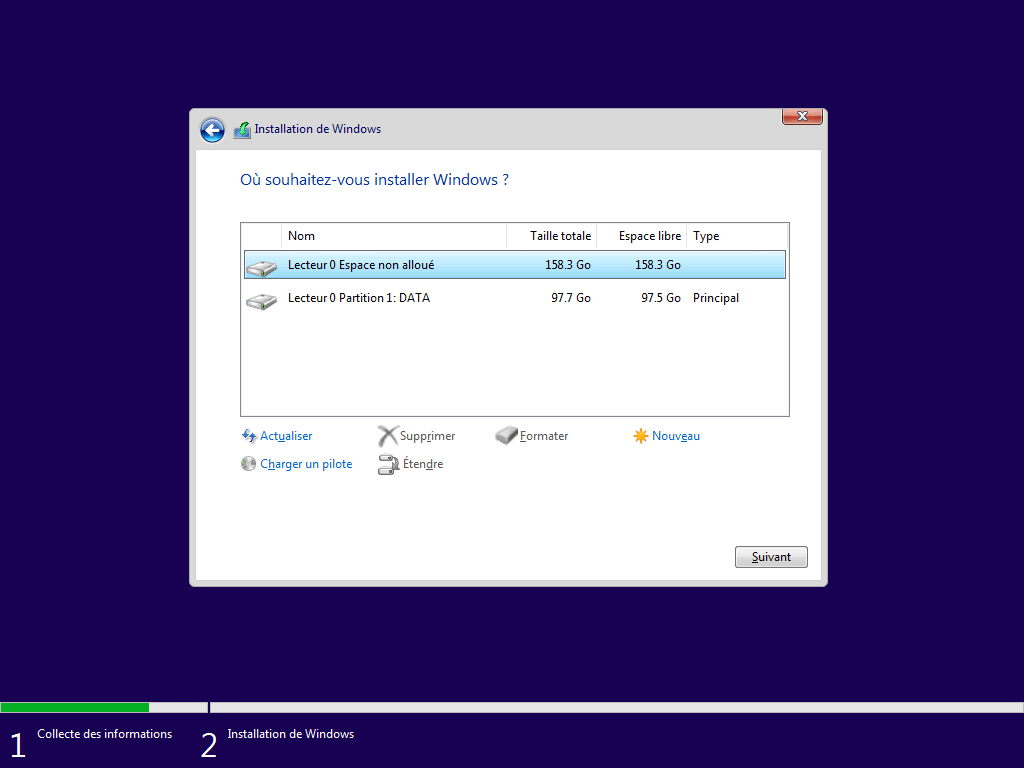
- 通過選擇Windows 10的操作所需的分區無關的空間 >新的 >申請.
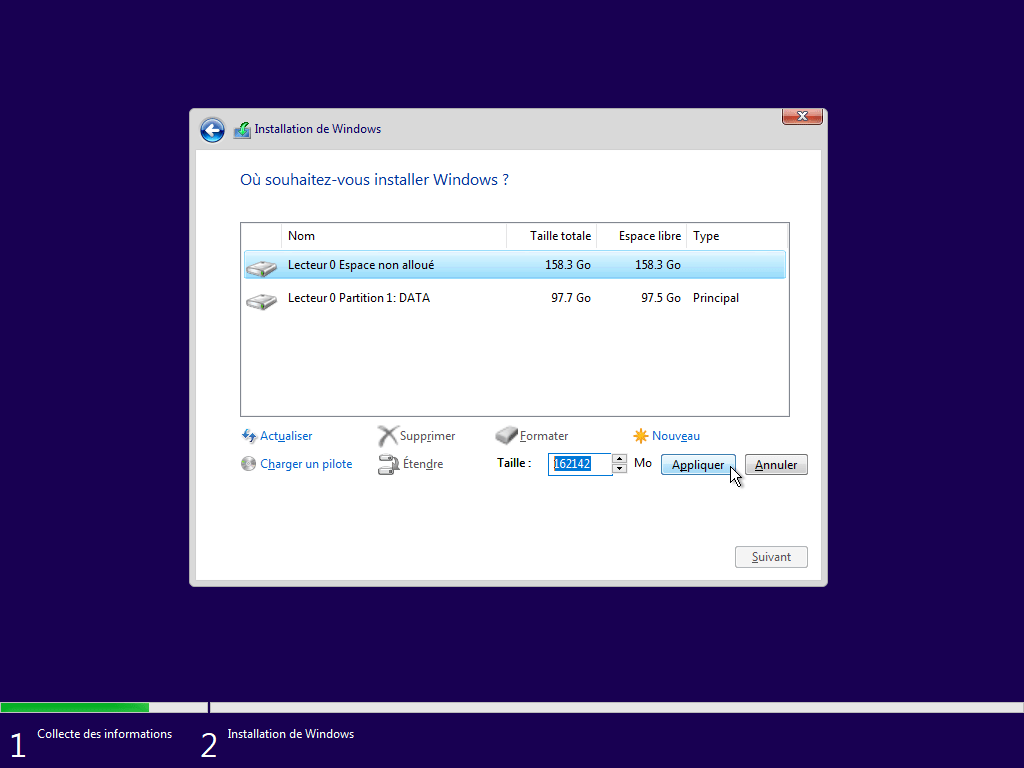
- 確認創建其他分區.
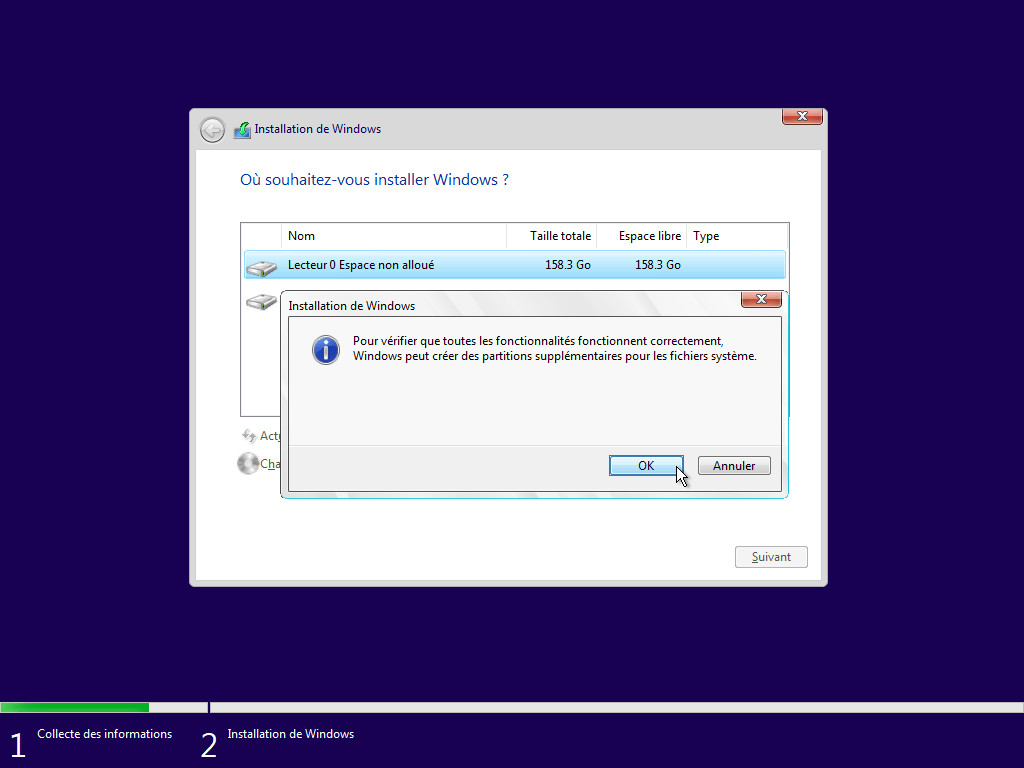
- 檢查新的“主要”分區是否已選擇,然後單擊 下列的 開始安裝Windows 10.

- 安裝程序安裝一個 所有新復制 PC上的Windows 10.
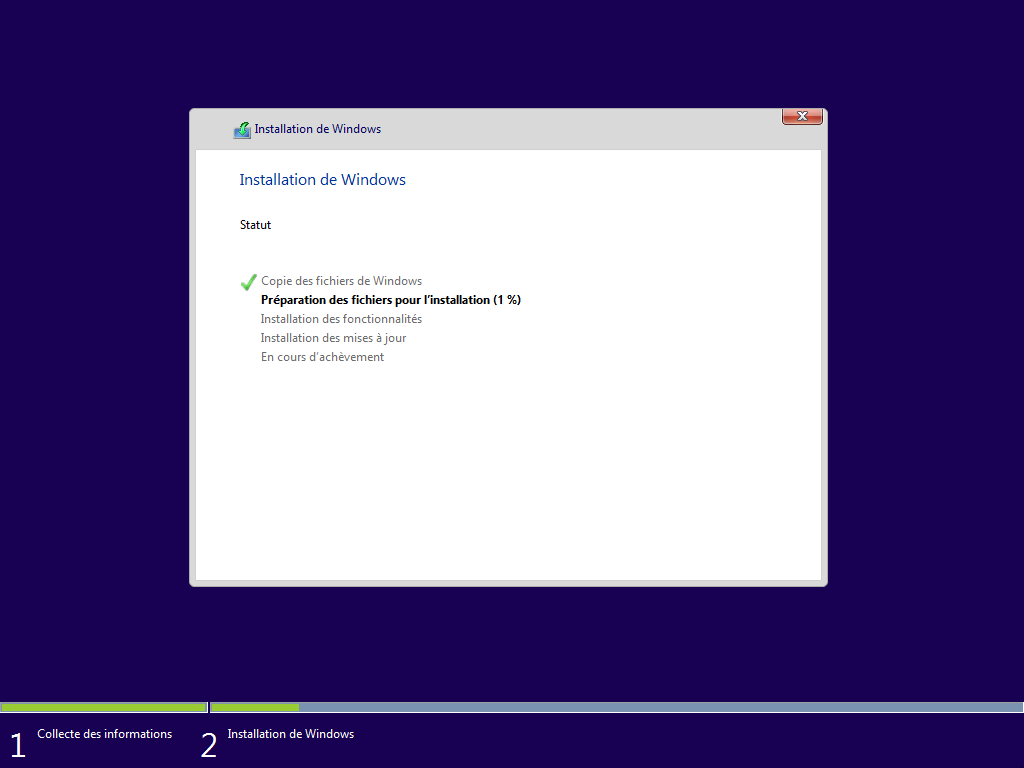
- 配置Windows 10,就是這樣,您到達Windows桌面上 !

✓ 恭喜 ! 您使用Windows 10安裝程序重新安裝了Windows 10. ��
步驟2B:保留文件時重新安裝Windows 10
在保留個人文件的同時,安裝Windows 10的新副本:
- 選擇安裝Windows 10的分區(在下面的捕獲中“讀取器0分區4”),然後單擊 下列的. 通常是“主要”分區,是最大的分區.

- 然後,安裝程序將在分區上安裝Windows 10的全新版本. 它也在 保存所有個人文件 在文件夾中:\ Windows.老的. 您可以在安裝後恢復它們. 不要忘記將它們複製到您的新用戶目錄C:\ users \ nom_utilizer \因為文件夾 視窗.老的 安裝Windows 10後30天自動刪除 !
Windows 10:刪除Windows文件夾.老的 - 在安裝Windows 10時等待.
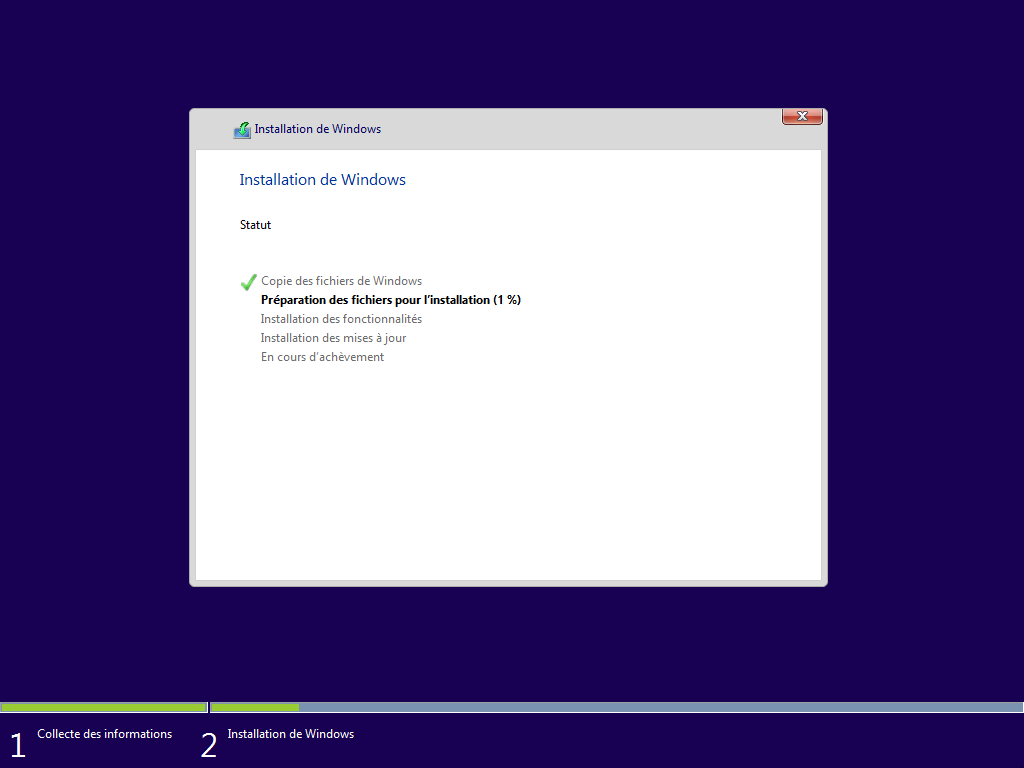
- 配置Windows 10,就是這樣,您到達Windows桌面上 !

✓ 恭喜 ! 您使用Windows 10安裝程序重新安裝了Windows 10. ��
從雲中重置Windows 10
由於Windows 10 2004,可能 從雲中重置Windows 10 (在線)而不是像我們在這裡看到的那樣在本地重置(離線).
要了解如何做到這一點,請遵循本教程:
有用的鏈接
- Windows 10:從頭開始,沒有預裝的軟件
- SFC:帶有系統文件驗證者的維修窗口(SFC.EXE文件)
- 維修Windows 10開始
- 在Windows 10上的循環自動維修:解決方案
- 沮喪地修理Windows 10的圖像
- Windows 10:所有數據備份和恢復工具
本文首次發表於2015年9月9日 . 它在2021年2月17日進行了徹底修訂,並於2022年12月29日上一次更新 .
- USB密鑰
- 格式化
- 重置
- 安置
- 視窗
- Windows 10
[Windows 10]如何重置計算機並保留我的個人文件
微軟提供了兩種重新安裝Windows的方法,您可以選擇一個或另一個來執行它. (計算機的重置平均需要三十分鐘至幾個小時,具體取決於不同的型號/規格.))
請根據計算機上當前的Windows操作系統訪問相應的說明:
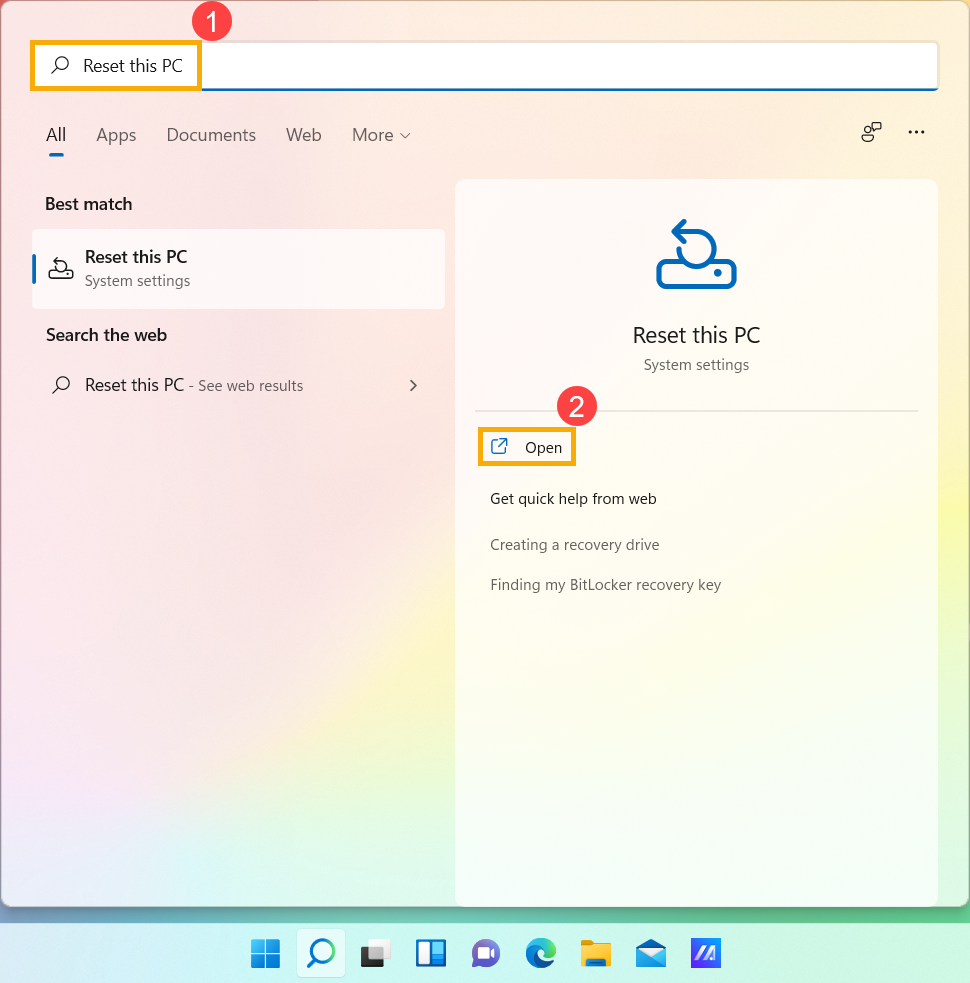
1. 輸入並蒐索[重置這台PC]在Windows搜索欄中,然後單擊[打開]② .
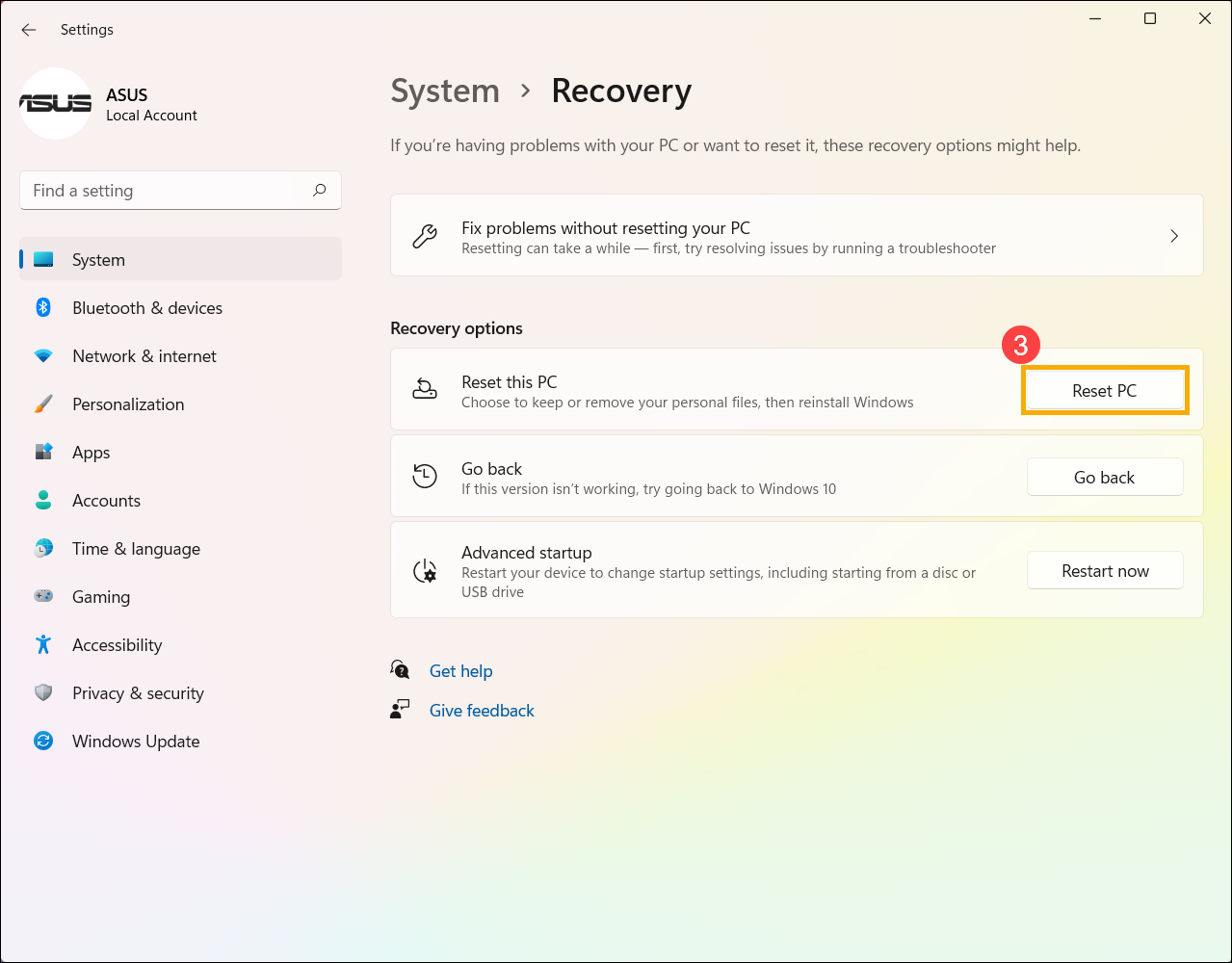
2. 在該領域 重置這台PC, 點擊 [重置PC]③ .
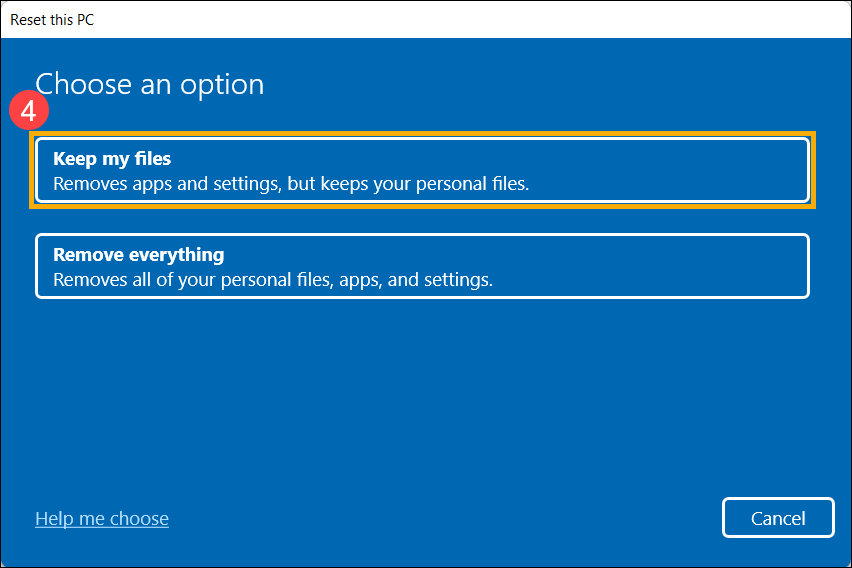
3. 選擇 [保存我的文件]④ .
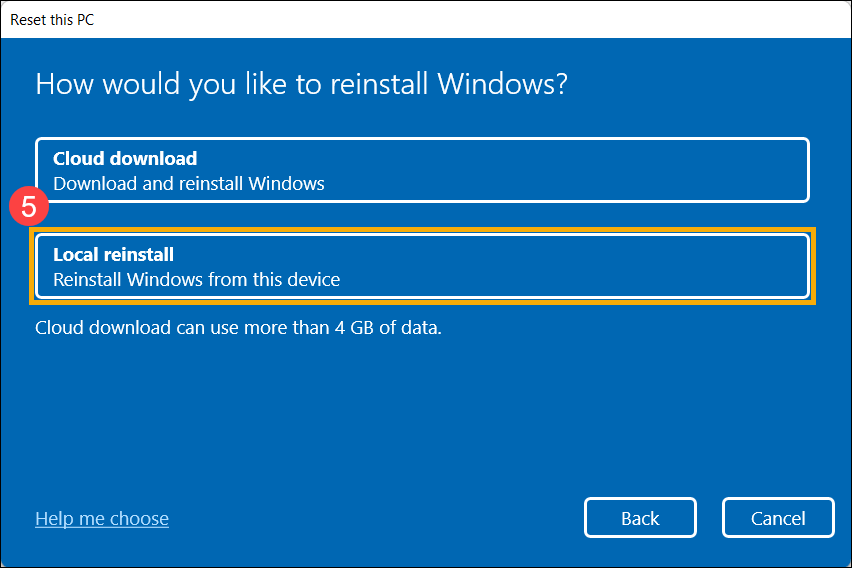
4. 選擇 [當地重新安置]⑤ .
注意到 :如果您無法通過Windows重新安裝Windows 當地重新安置 或如果發生錯誤,您可以選擇 雲下載 重新安裝Windows. (您的計算機必須位於互聯網環境中,以便在雲中下載.))
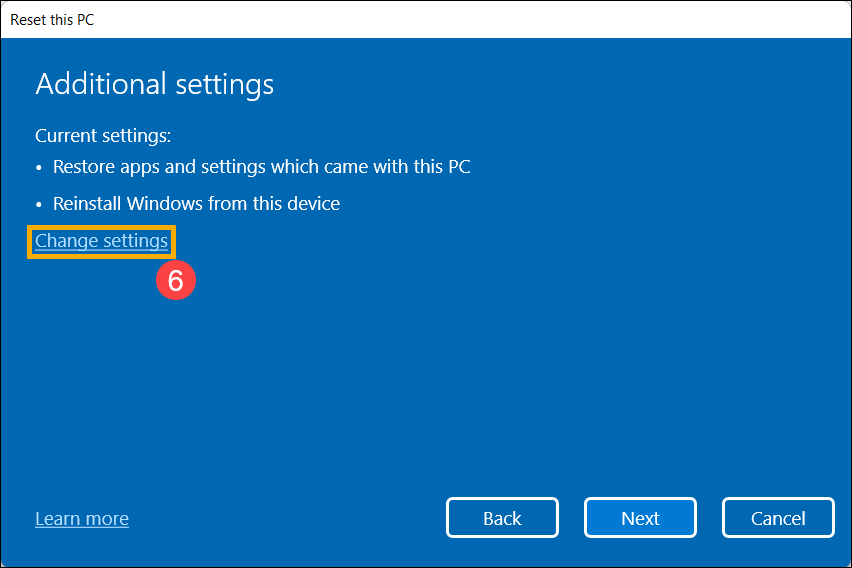
5. 點擊 [修改參數]⑥ .
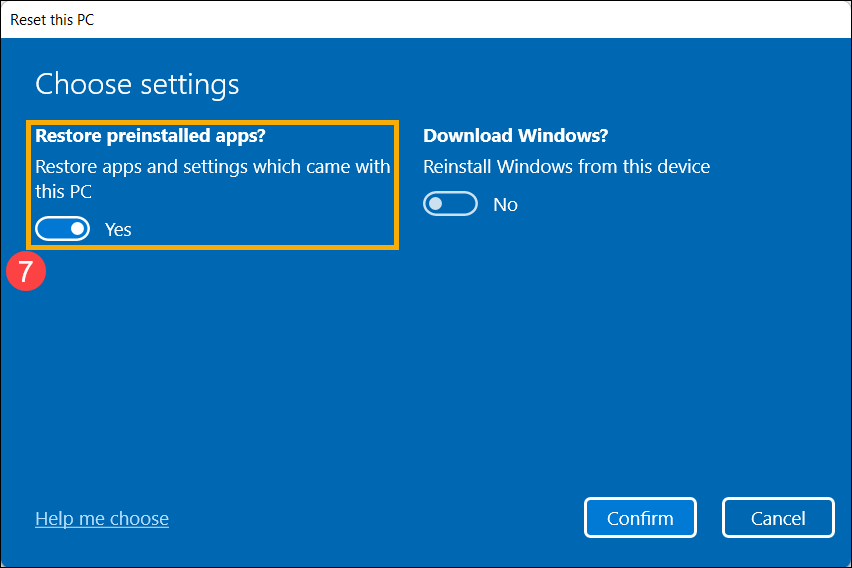
6. 定義選項[還原該PC提供的應用程序和參數]在是⑦,然後選擇[確認]⑧ .
注意到 :如果您的計算機配備了集成的Windows操作系統,它將刪除 所有應用程序和所有華碩設置都已預裝在您的計算機上 一旦定義了選項[還原該PC提供的應用程序和參數]否.
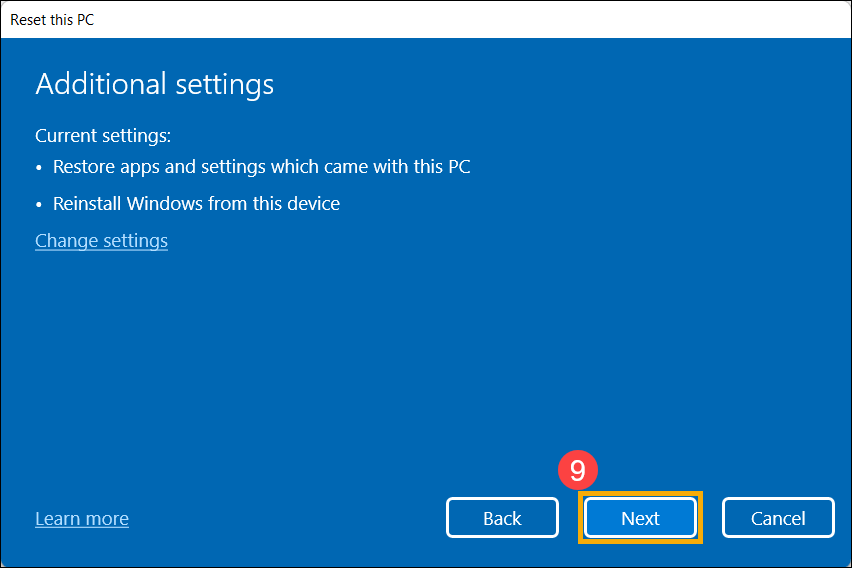
7. 檢查設置是否正確,然後選擇[下列的]⑨ .
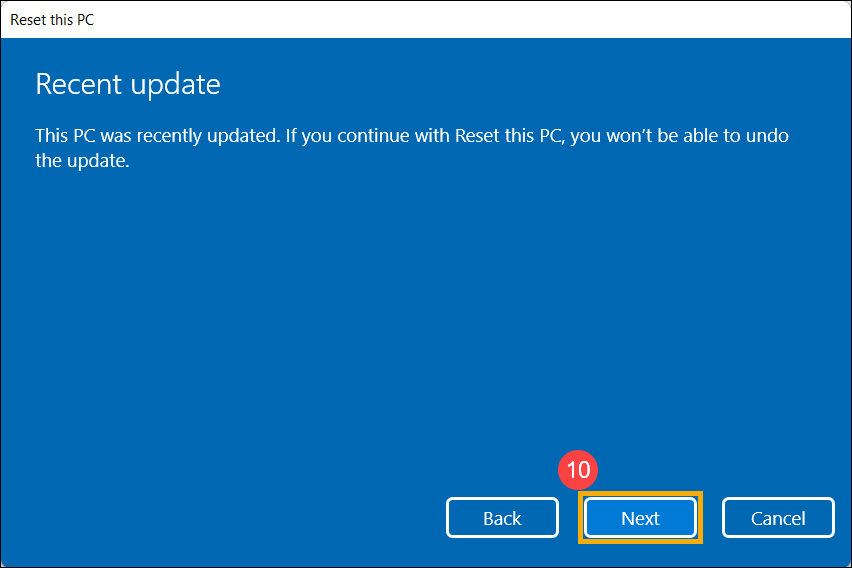
8. 您可以收到以下通知,選擇[下列的]⑩繼續重置過程.
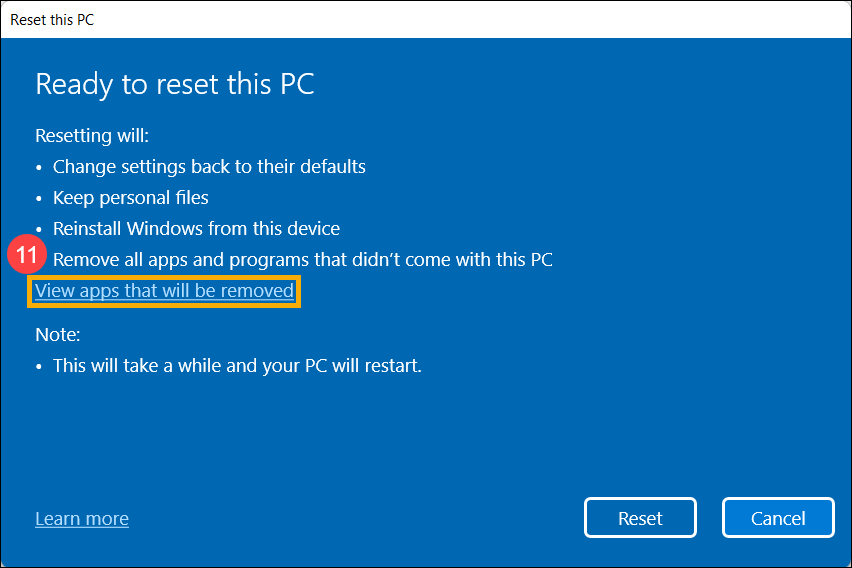
9. 點擊 [顯示將要刪除的應用程序]⑪ .
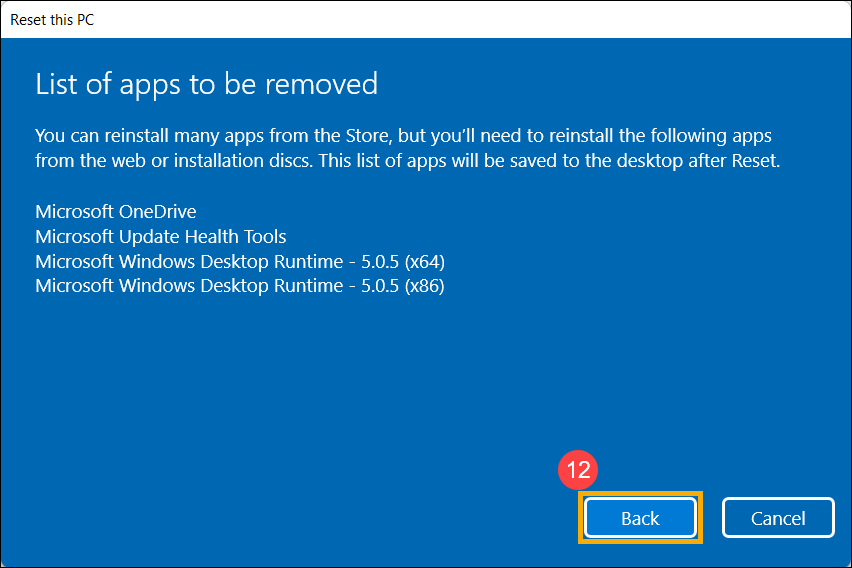
10. 重置計算機後,您的所有應用程序將被刪除. 某些應用程序無法從Microsoft Store重新安裝,因此您需要從網絡或安裝光盤中重新安裝這些應用程序. 選擇 [後退]⑫採取下一步.
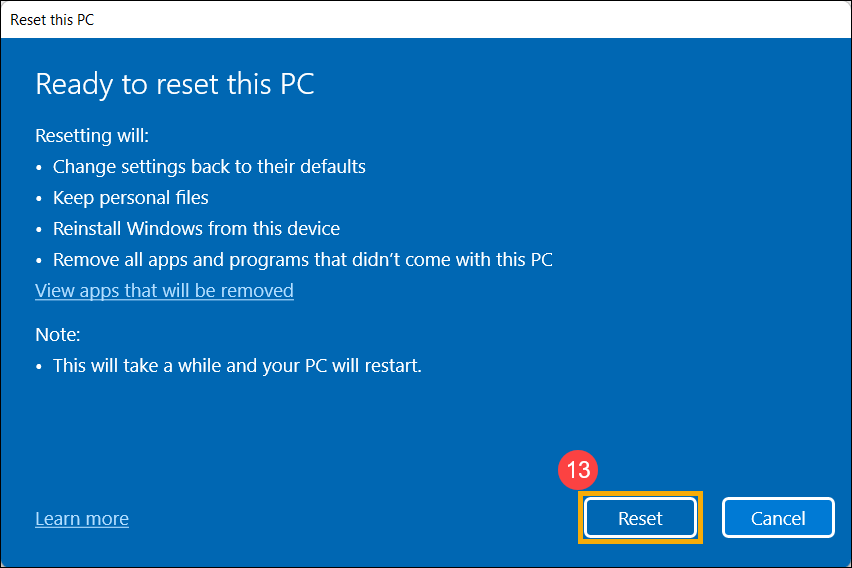
11. 選擇 [重置]⑬啟動Windows 11安置,一旦安置結束,您的計算機將重新啟動.
注意:確保在重置過程中連接交流適配器. 此外,請不要強迫停止以避免任何問題.
1. 輸入並蒐索[重置這台PC]①在Windows搜索欄中,然後單擊[打開]② .
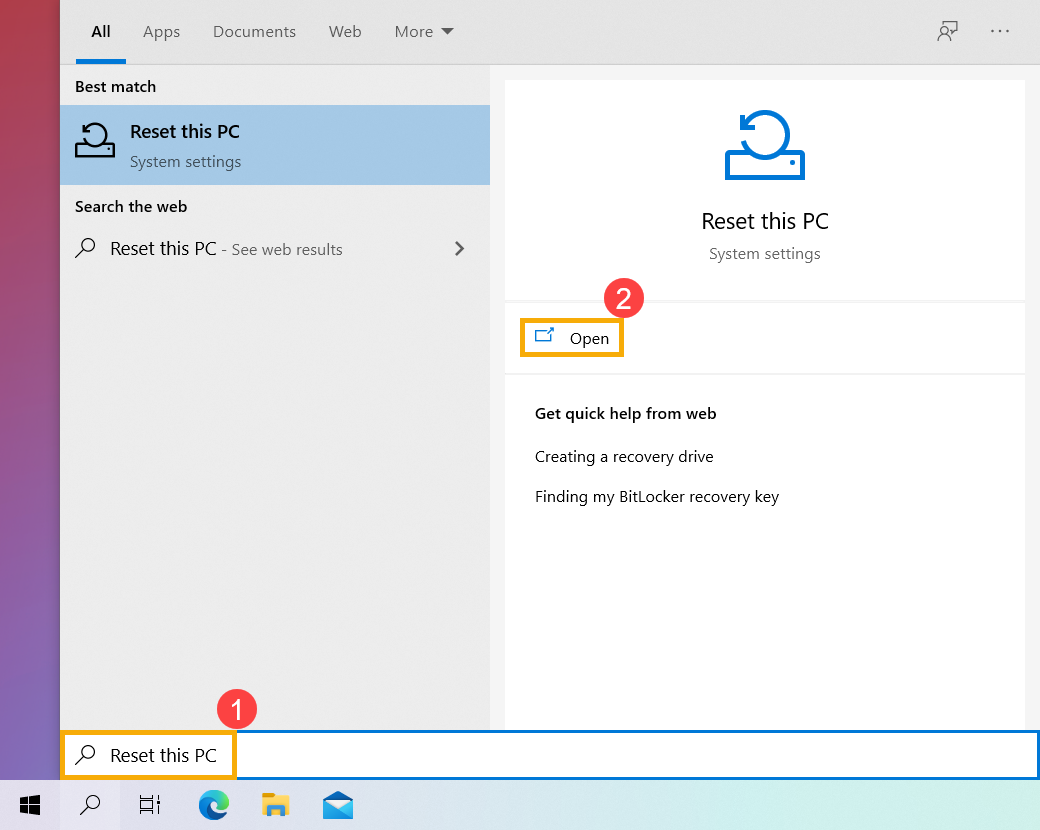
2. 點擊 [開始]③ .
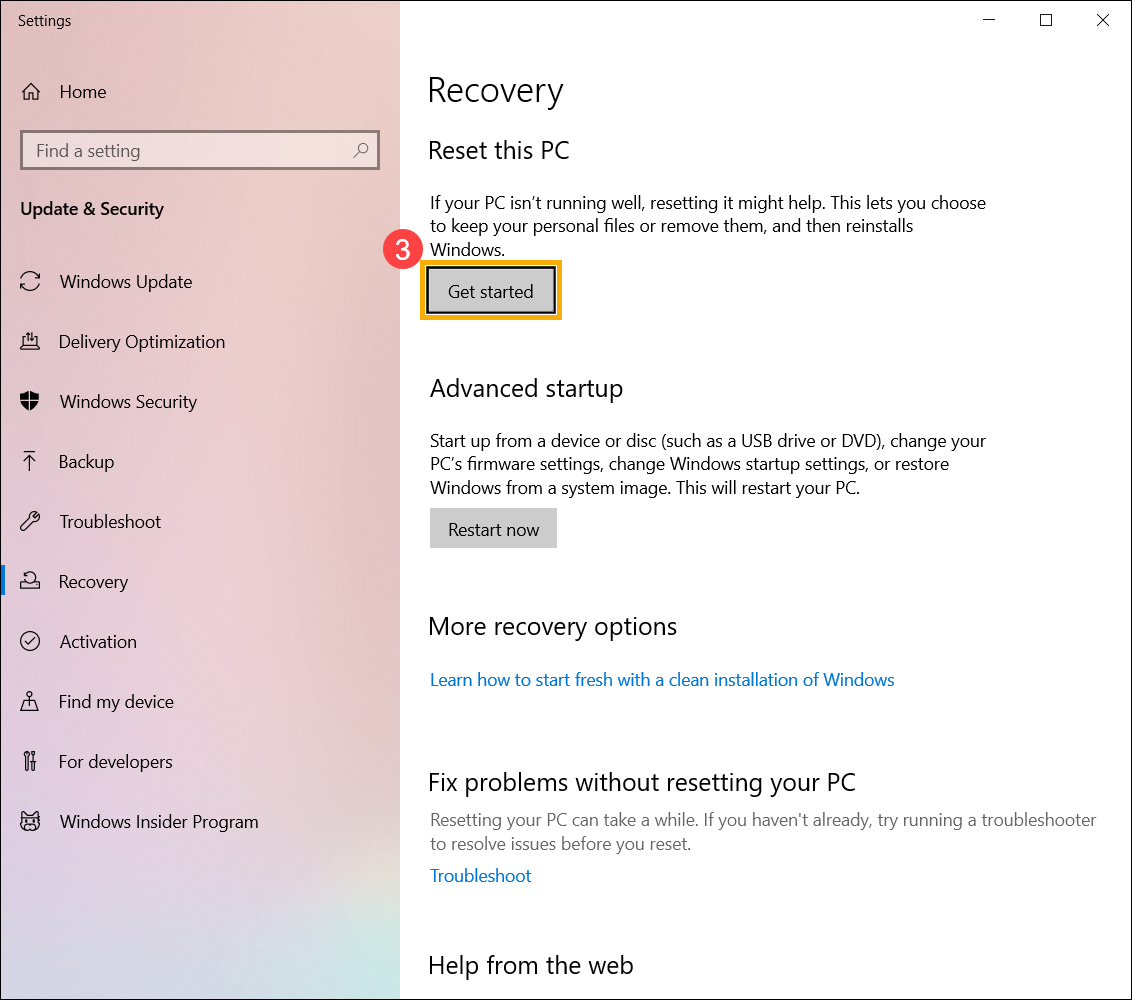
3.選擇 [保存我的文件]④ .
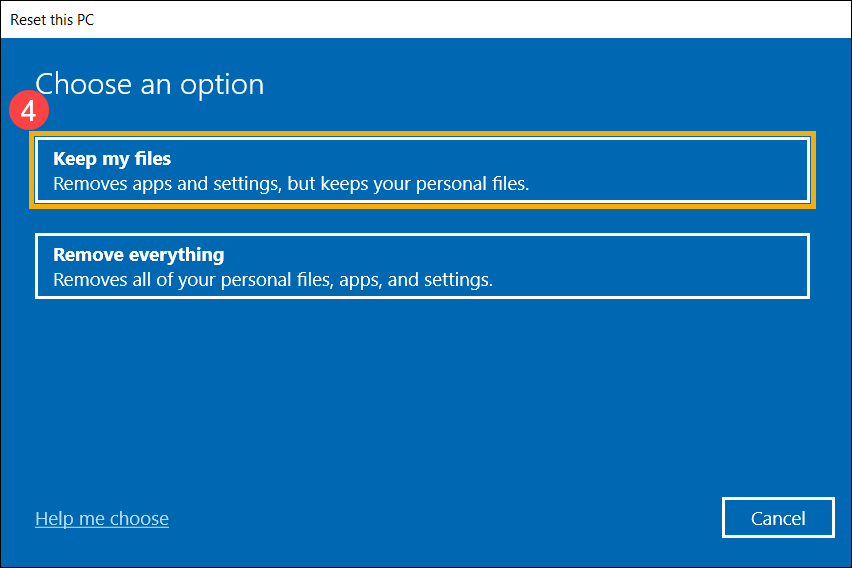
4. 選擇 [當地重新安置]⑤ .
如果您無法通過本地安置或發生錯誤來重新安裝Windows,則可以選擇雲下載來重新安裝Windows. (您的計算機必須位於互聯網環境中,以便在雲中下載.))
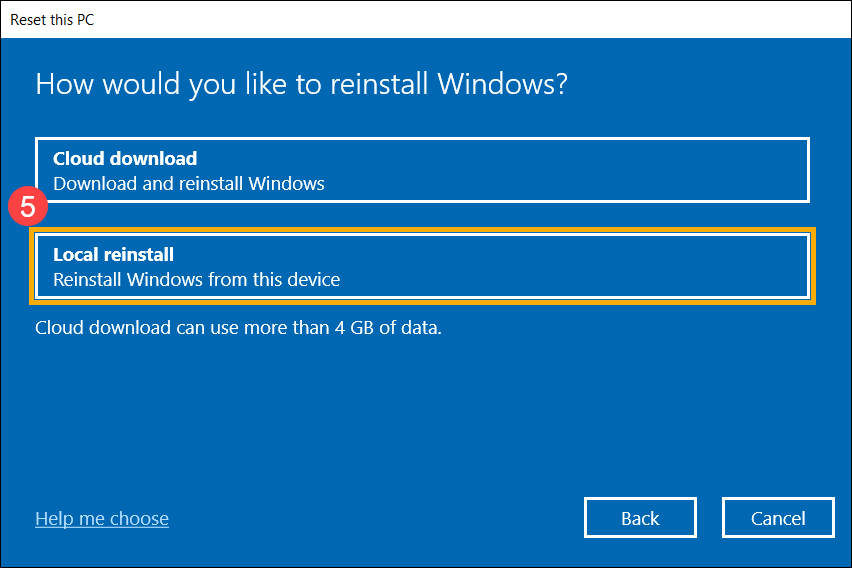
5. 點擊 [修改參數]⑥ .
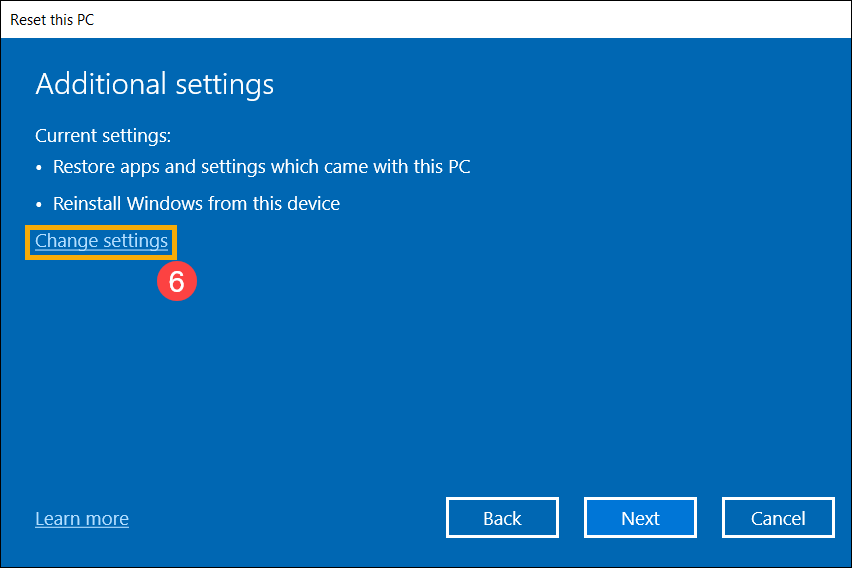
6. 定義 [還原此PC選項提供的應用程序和設置]作為Yes⑦,然後選擇[確認]⑧ .
注意到:如果您的計算機與Integrated 10 Windows 10操作系統一起使用,則一旦您定義了應用程序,它將刪除計算機上的所有ASUS應用程序和預裝的設置[還原此PC選項提供的應用程序和設置。.
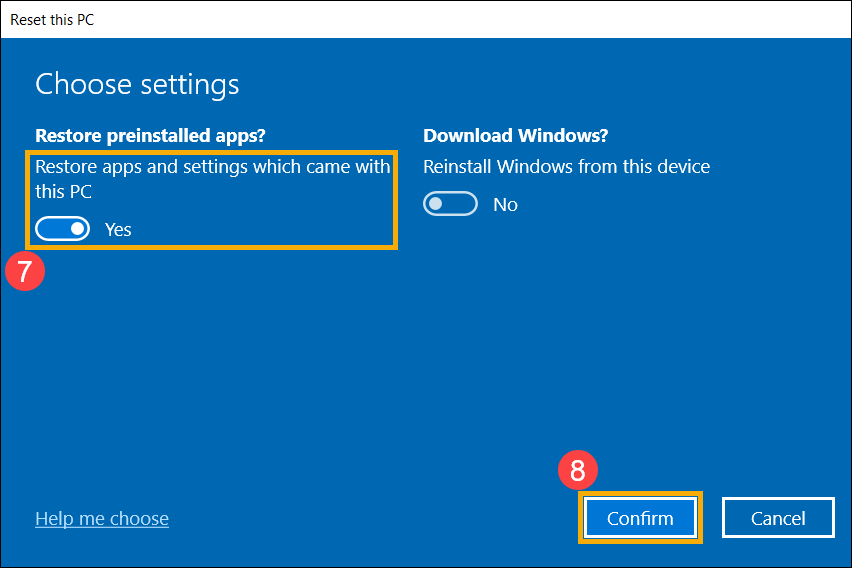
7. 確認設置正確,然後選擇[下列的]⑨ .
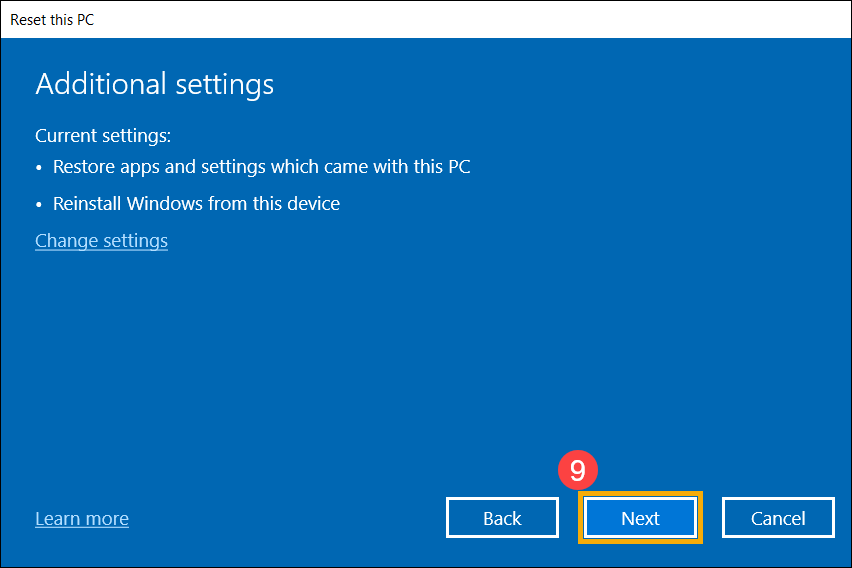
8. 點擊 [顯示將要刪除的應用程序]⑩ .
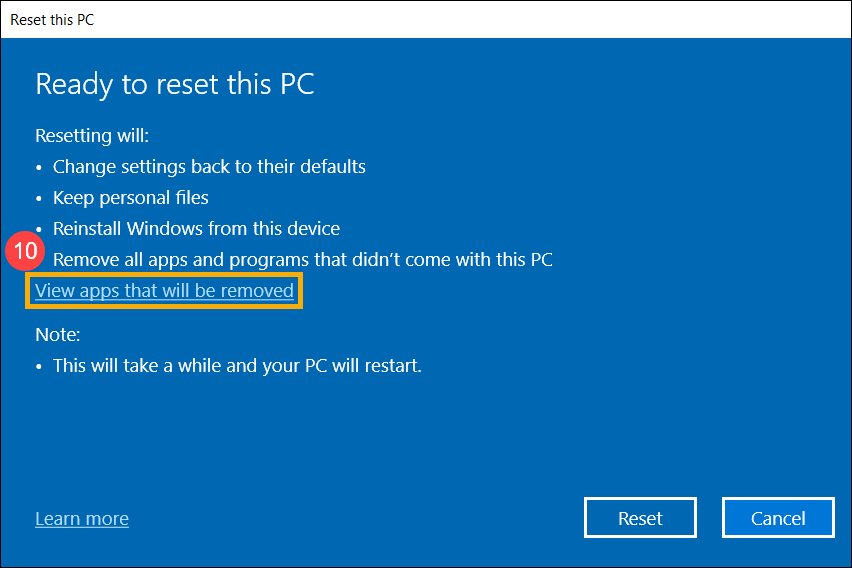
9. 重置計算機後,您的所有應用程序將被刪除. 某些應用程序無法從Microsoft Store重新安裝. 因此,您將必須從Web或安裝光盤重新安裝這些應用程序. 選擇 [後退]⑪繼續下一步.
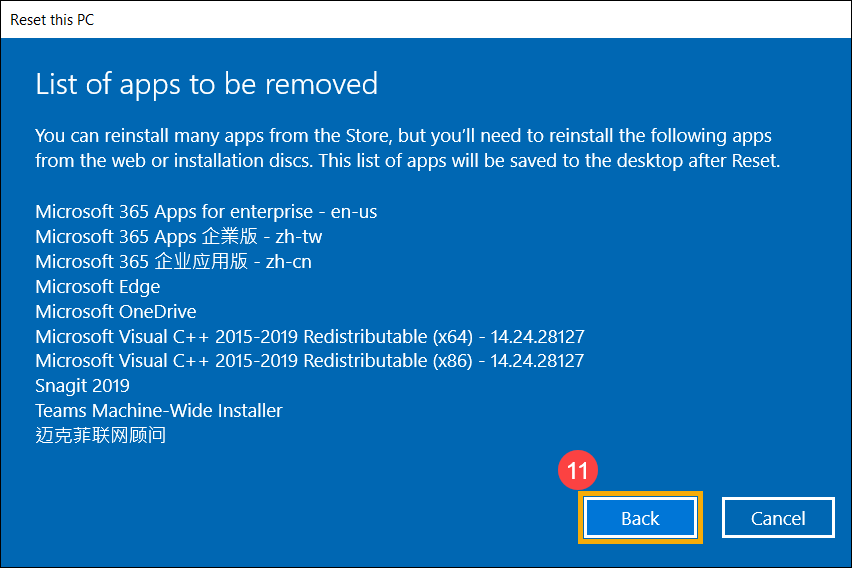
10. 選擇 [重置]⑫開始重新安裝Windows 10,一旦安置完成,您的計算機將重新啟動.
※ 注意到 :確保在重置過程中連接扇區適配器. 此外,請不要強迫停止以避免任何問題.
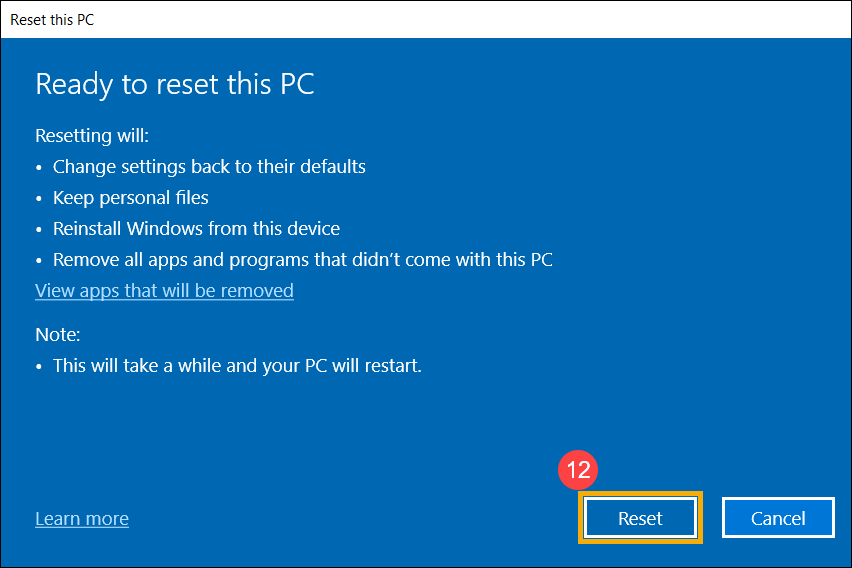
1. 首先讓您的計算機進入Windows恢復環境. 您可以了解有關如何進入Windows恢復環境的更多信息.
2. 計算機進入Windows恢復環境後,請選擇[故障排除]① .
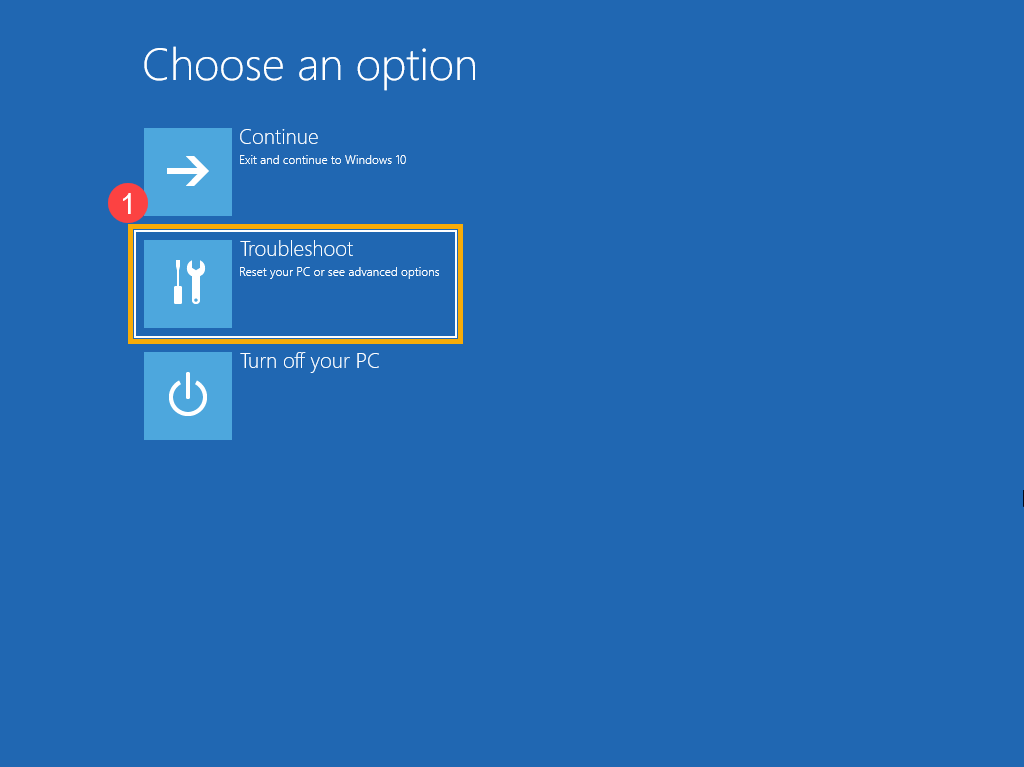
3. 選擇 [重置這台PC]② .
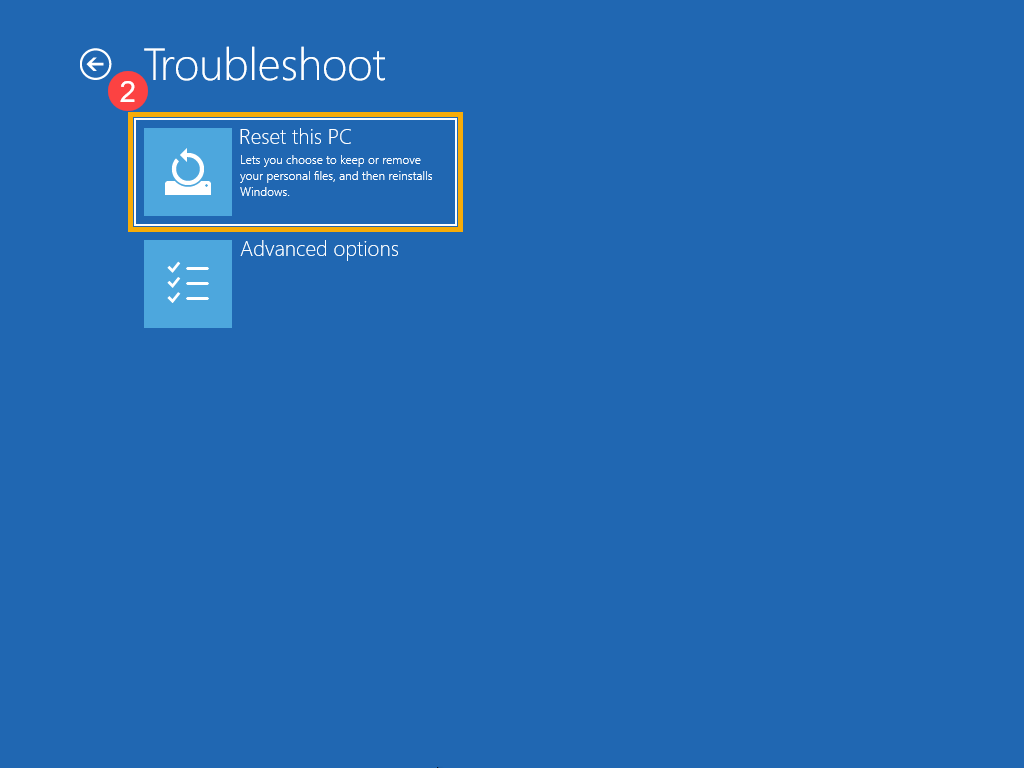
4. 選擇 [保存我的文件]③ .
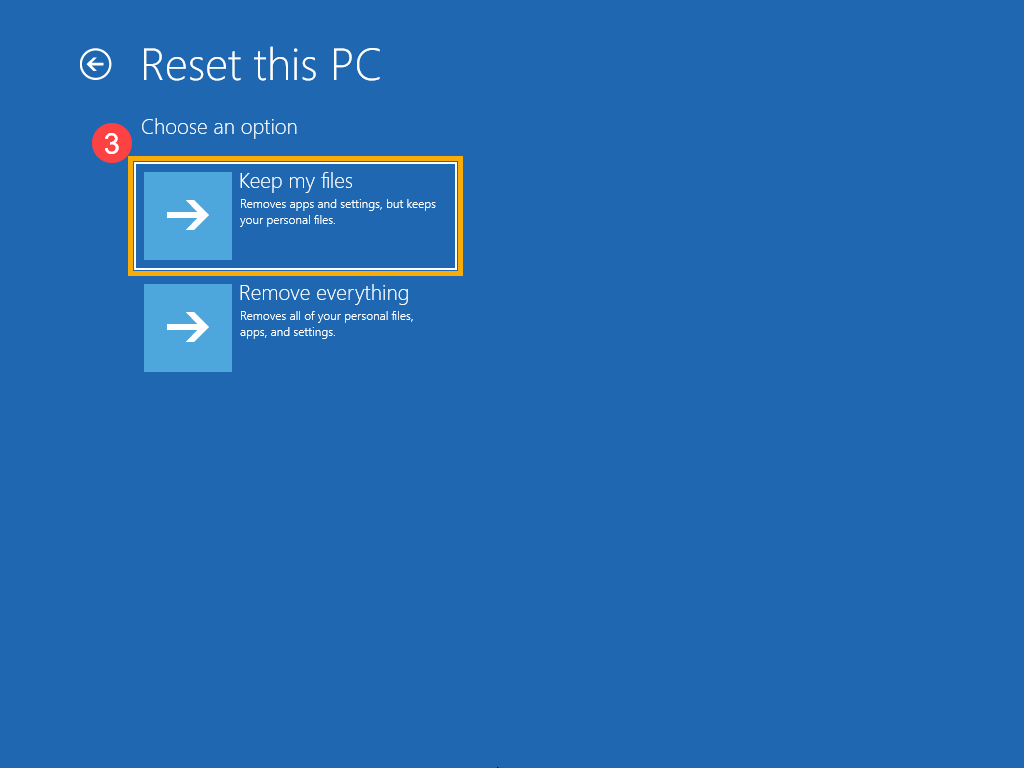
5. 選擇 你的帳戶 ④ .
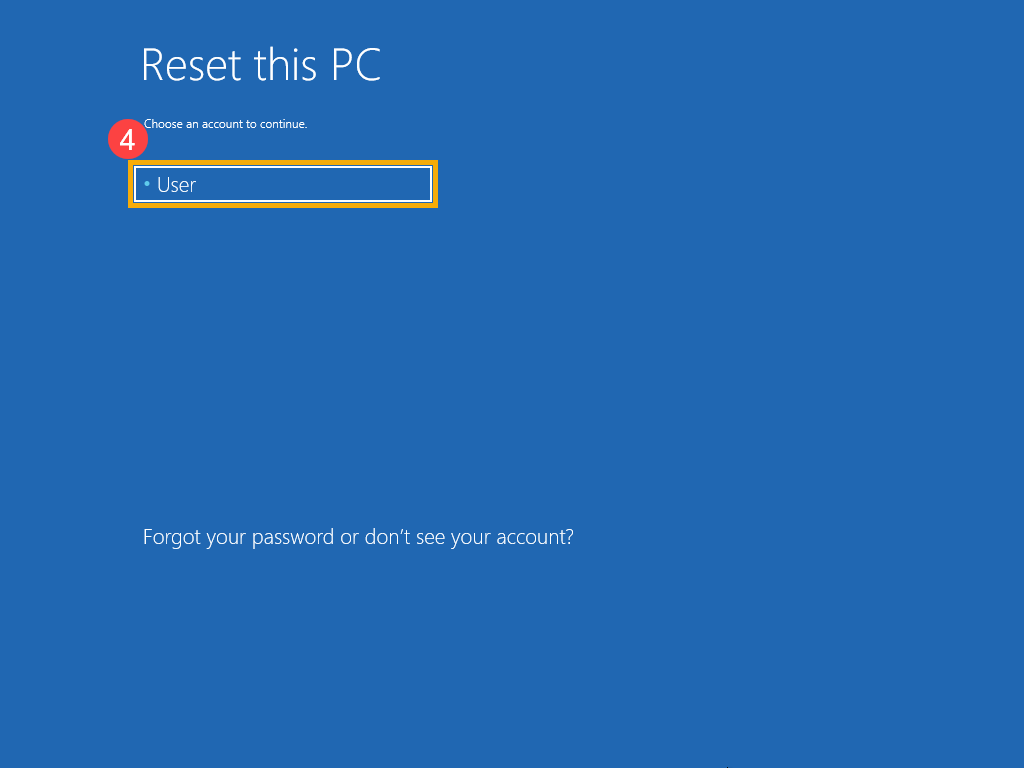
6. 輸入 該帳戶的密碼 ⑤,然後選擇[繼續]⑥ . 如果您尚未為此帳戶配置密碼,請選擇直接繼續.
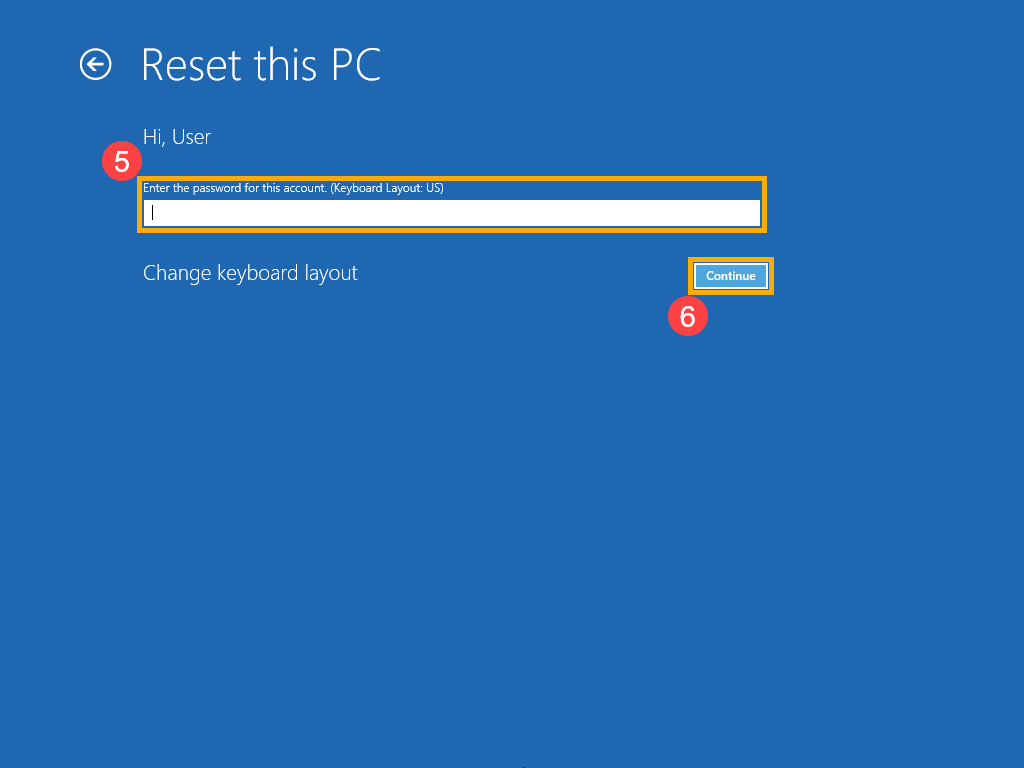
7. 選擇 [當地重新安置]⑦ .
如果您無法通過本地安置或發生錯誤來重新安裝Windows,則可以選擇雲下載來重新安裝Windows. (您的計算機必須位於互聯網環境中,以便在雲中下載.))
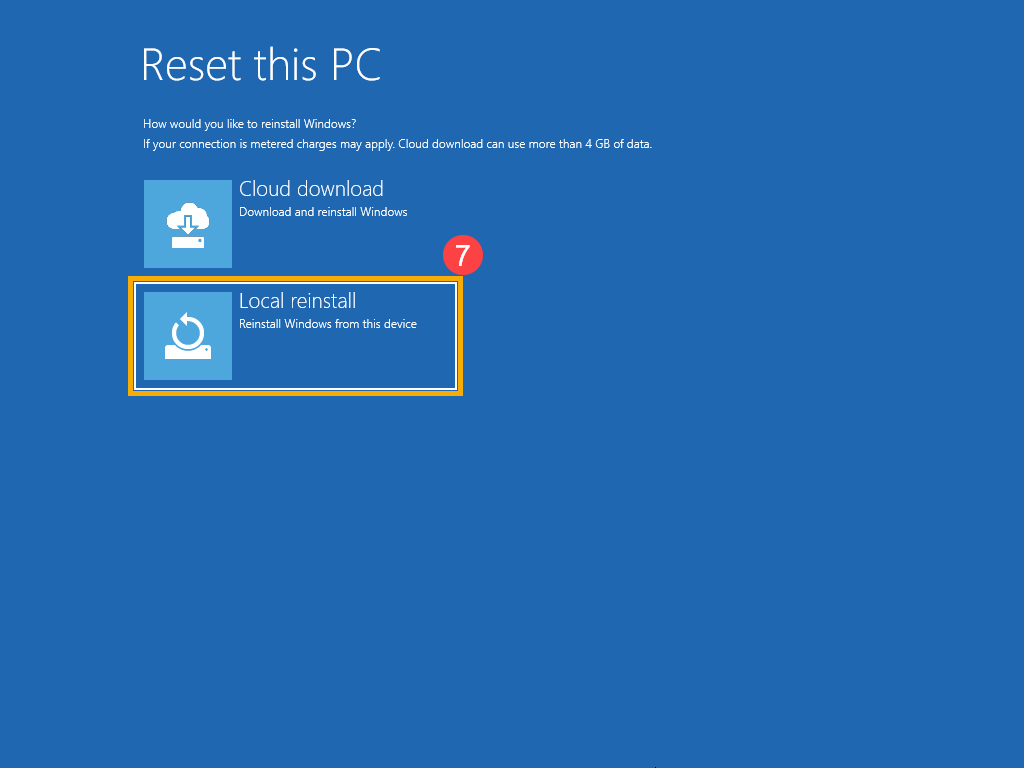
8. 選擇 [重置]⑧開始重新安裝Windows 10.
※ 注意:確保在重置過程中連接交流適配器. 此外,請不要強迫停止以避免任何問題.



